Page 1
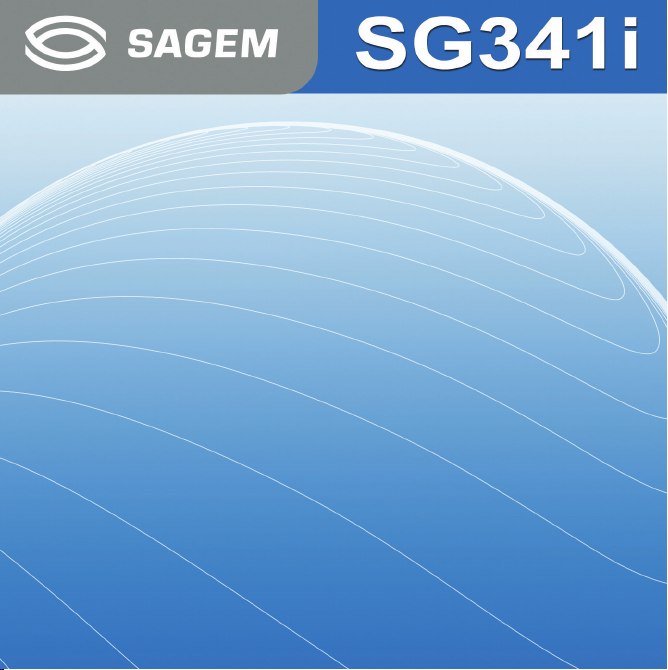
ESPAÑOL
Page 2
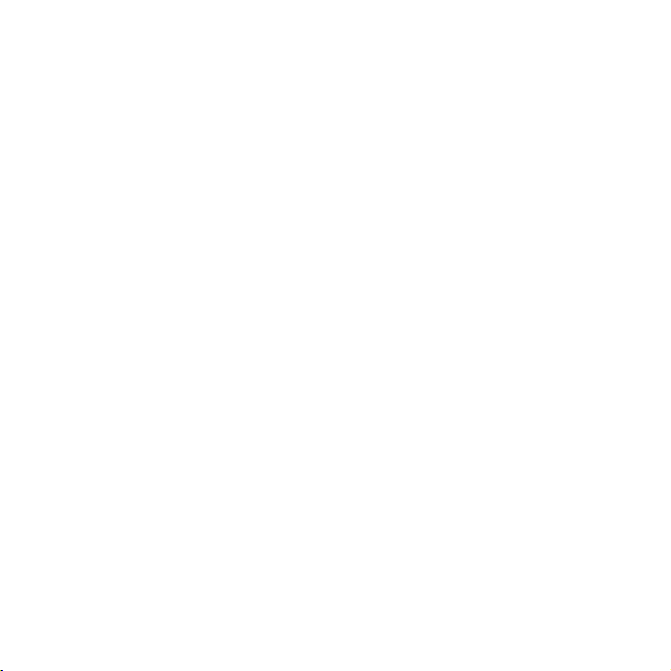
Felicidades. Acaba de adquirir un teléfono; le recomendamos que lea este
manual detenidamente para utilizar el teléfono de forma eficaz y en las mejores
condiciones.
El teléfono se puede utilizar internacionalmente en las diferentes redes
(GSM 900 MHz y DCS 1800 MHz) en función de los acuerdos de itinerancia
que haya establecido con el operador.
Le recordamos que este teléfono está aprobado según las normativas
europeas.
AVISO
Es probable que algunas funciones no estén disponibles según el modelo, la
configuración de red y las tarjetas de suscripción asociadas.
Compruebe que la tarjeta SIM es del tipo de 3 V y que es compatible con su
teléfono. Si se inserta una tarjeta incompatible se indicará mediante un mensaje
cuando se active el teléfono. Póngase en contacto con el operador.
El teléfono se identifica mediante su número IMEI. Anote este número y no lo
guarde junto con el teléfono porque es probable que se lo pidan en caso de que
le roben el teléfono. De esta forma se evita el uso del teléfono incluso con una
tarjeta SIM diferente. Para que aparezca el número IMEI en la pantalla de su
teléfono escriba lo siguiente: *#06#.
SAGEM es una marca comercial de SAGEM SA.
AT es una marca comercial registrada de Hayes Microcomputer Products Inc.
Hayes es una marca comercial registrada de Hayes Microcomputer Products Inc.
T9™ Text Input es una marca comercial registrada de ©Tegic Communications Inc.
T9 está protegido por una o varias de las siguientes patentes en EE.UU.: 5,818,437,
5,953,541, 5,187,480, 5,945,928, 6,011,554 y otras patentes se aplican en todo el
mundo.
Java y todos los logotipos y marcas comerciales basados en Java son marcas
comerciales o marcas registradas de Sun Microsystems, Inc. en los Estados Unidos
y en otros países.
El navegador WAP y algunos softwares de mensajes de voz (i-mode) están sujetos
a licencia.
El navegador WAP y estos softwares son propiedad exclusiva de Openwave. Por
este motivo, queda prohibido modificar, traducir, desensamblar e incluso
descompilarlos parcial o totalmente.
© 2003 GAMELOFT - Reservados todos los derechos - GAMELOFT es una marca
comercial registrada de GAMELOFT SA.
Wellphone™ y SmartCom™ son marcas comerciales registradas de SmartCom
SARL France.
Page 3

Documento de conformidad
1
Page 4
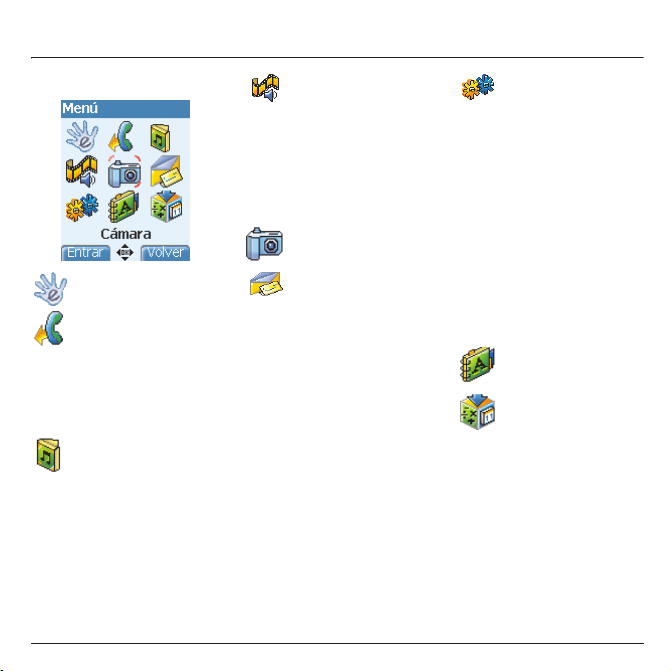
Menús
2
emoción
Llamadas
Lista de llamadas
Buzón Voz
Números útiles
Opciones
Ocio
Juegos
Astro 3003
MoviStar Racing
Alertas
Dedicatorias
Multimedia
Mis imágenes
Mis melodías
Álbum multimedia
Memoria
Ayuda
Cámara
Mensajes
SMS
MMS
Chat
Correo Móvil
Msjs difusión
Ajustes
Sonidos
Perfiles
Pantalla
Cámara
Idiomas
Seguridad
Redes
Fecha/Hora
Conectividad
Ayuda
Agenda
Extras
Despertador
Tareas
Calculadora
Convertidor
Temporizador
Organizador
Page 5
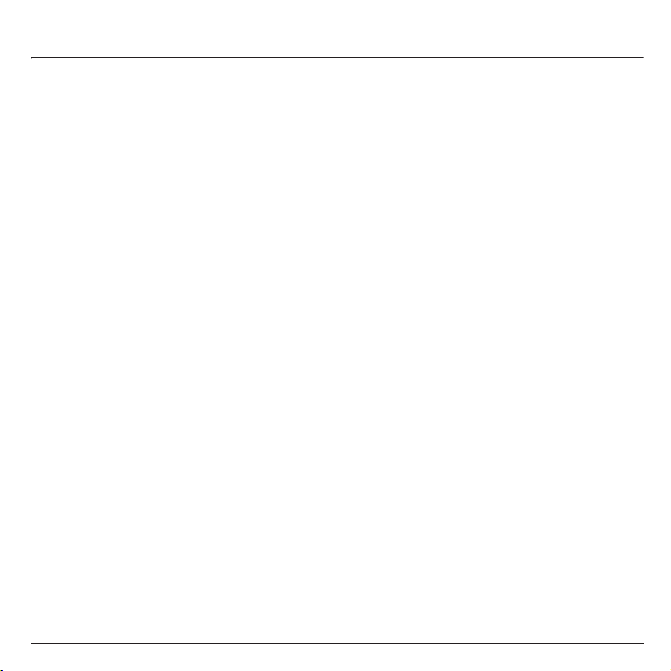
Índice general
Página 2 Menús
Página 7 Paquete del teléfono - Accesorios
Página 8 Descripción
Página 12 Conceptos básicos de la navegación
Página 13 Activación del teléfono
Página 19 Uso del teléfono
Página 21 Agenda
Cinta
Cambio de la cubierta
Volver a montar el teclado en caso de que se haya separado
involuntariamente
Iconos
Información sobre la tarjeta SIM
Instalación de la tarjeta SIM y la batería
Primeros pasos
Código PIN
Ajuste de la fecha y la hora
Red
Primera llamada
Recepción de llamadas
Apagado
No bloquee la antena
Aumente la eficacia de su teléfono
Modo manos libres
Carga de la batería
Uso de la agenda
Almacenamiento de un contacto nuevo
Opciones de la agenda
Opciones de un contacto guardado
Envío de vCard
3
Page 6
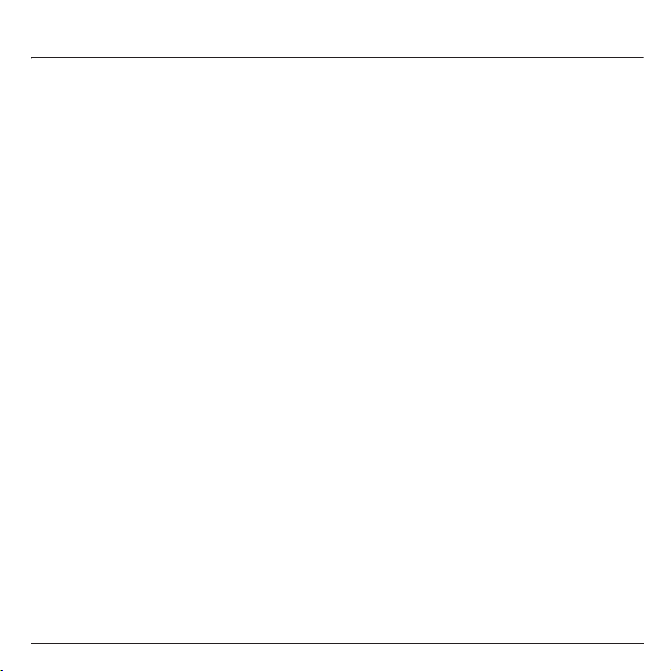
Índice general
Recepción de una vCard
Página 26 Mensajes
Página 35 emoción
Página 37 Cámara
Página 39 Multimedia
Página 42 Ocio
Página 43 Extras
SMS
Composición de SMS
Recibir un SMS
Enviados
Borradores
Sin enviar
Opciones
Memoria
Listas de correo
MMS
Opciones
Chat
Correo Móvil
Mensajes difusión
Servicios emoción
Personalización del teléfono
Juegos y aplicaciones Java™
Acceso a las funciones de emoción
Realización y envío de fotos
Mis imágenes
Edición de una foto
Álbum Multimedia
Mis melodías
Memoria
4
Page 7
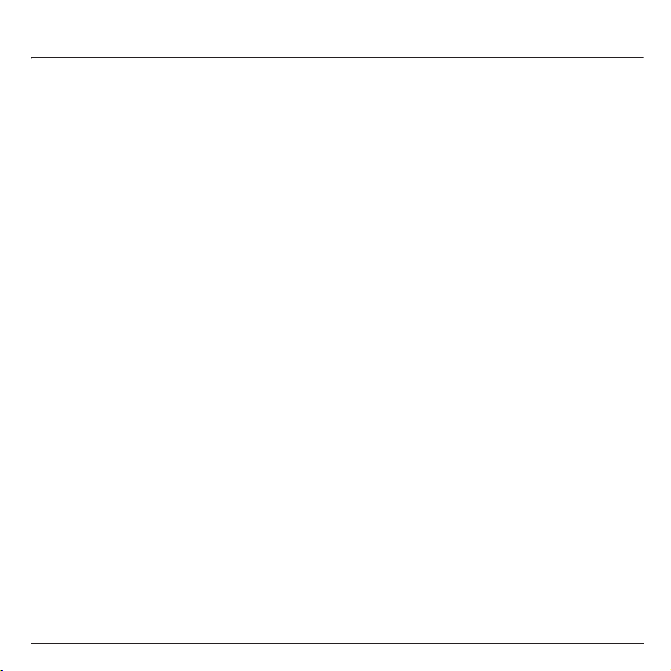
Índice general
Servicios
Organizador
Tareas
Calculadora
Conversor
Despertador
Temporizador
Página 48 Llamadas
Página 53 Ajustes
Lista de llamadas
Buzón voz
Números útiles
Opciones
Desvíos
Contadores
Nº presentación
Llamada espera
Rellamada automática
Lista negra
Sonidos
Volumen y melodías
Vibrador
Modo silencio
Bips
Grabadora
Pantalla
Fondo pantalla
Salvapantallas
Bienvenida
Contraste
Luz de fondo
Cámara
Idiomas
Seguridad
5
Page 8
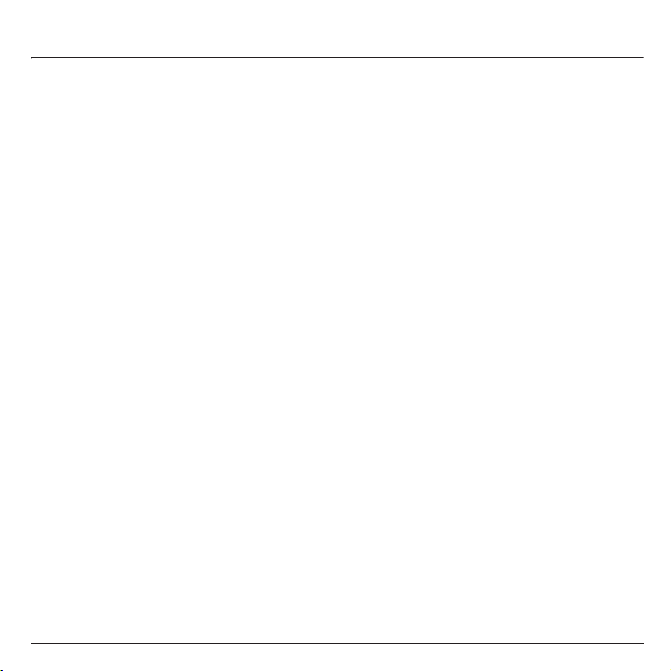
Índice general
Bloquear teclado
Código PIN
Código PIN2
Código teléfono
Privacidad
Operador
Restricción llamadas
Marcación fija
Costes
Redes
Fecha/Hora:
Configurar
Ver
Zona horaria
Horario de verano
Conectividad
Infrarrojos
Kit coche
Ayuda
Página 68 Información sobre salud y seguridad
Página 70 Garantía
Página 73 Contrato de licencia para el usuario final (CLUF) relativo
Página 77 Java™
Página 81 Solución del problema
Página 84 Índice
Seguridad
SAR
Consejo para limitar la exposición a campos de radiofrecuencia
(RF)
al software
6
Page 9
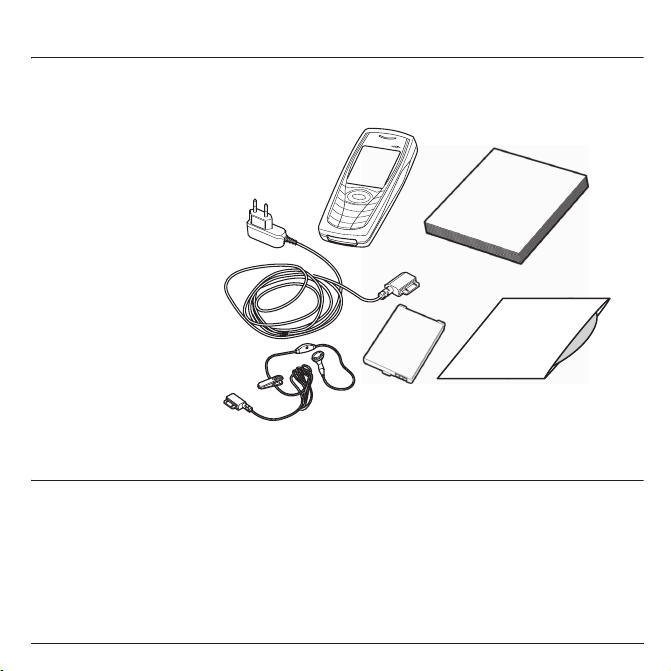
Paquete del teléfono
Cuando abra la caja, compruebe que estén presentes todos los elementos siguientes:
1 - Teléfono
2 - Cargador
3 - Batería
4 - Instrucciones
5 - CD
(dependiendo del modelo)
6 - Kit de paseo
2
1
4
3
5
6
Accesorios
También es posible que encuentre los siguientes accesorios (opcionalmente). Si quiere, puede encargarlos:
Kit de paseo (*)
Batería suplementaria
Cargador suplementario (*)
Cable USB (con las guías asociadas) y cable serie para conectar el teléfono a un PC (*)
Cargador para mechero (*)
Cubiertas de colores
(*) Estos accesorios son idénticos a los que estaban disponibles anteriormente para las series 3000 y
myX-x.
7
Page 10
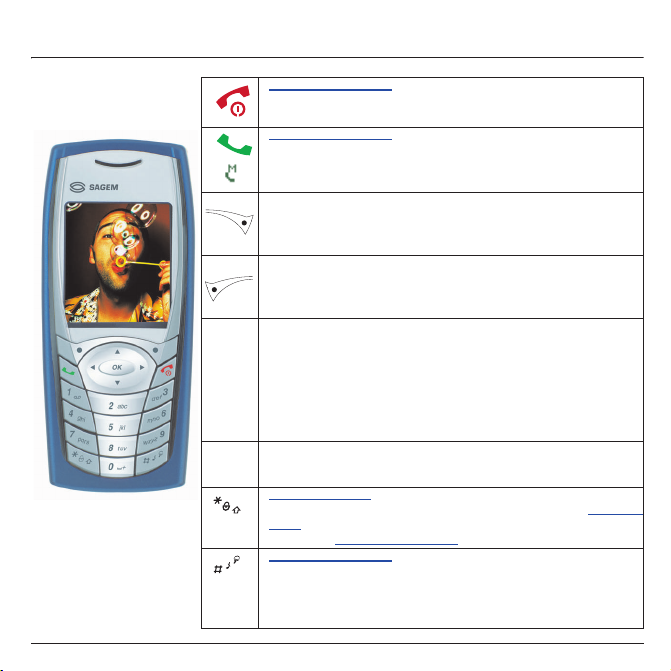
Descripción
Micrófono
Inserci
cinta
ón
Pulsación prolongada: apaga el teléfono / Encender el teléfono
Durante una llamada: Rechazar la llamada - colgar
En los menús: Volver a la pantalla inicial.
Pulsación prolongada: activa y desactiva el modo de manos libres
Durante una llamada: Llamada - recepción de una llamada
En la función emoción: acceso a un menú contextual cuando la
tecla verde aparace en la pantalla con la letra M.
En la pantalla inicial: pulsar brevemente: dirige el acceso al menú
emoción.
En los menús: acceso a la selección que se muestra en pantalla en
la ficha.
En la pantalla inicial: pulsar brevemente: dirige el acceso al menú
Mensajes.
En los menús: acceso a la selección que se muestra en pantalla en
la ficha.
S T
En la pantalla inicial, la teclas de navegación acceden directamente
a (según el modelo): T: agenda, S: servicios, W: multimedia, X:
W
X
escribir SMS.
S
: Opción anterior / aumentar el valor / arriba ; Durante una
llamada: Subir el volumen. T: Opción siguiente / reducir el
valor / abajo ; Durante una llamada: Bajar el volumen. W: Campo
de edición anterior / ir a la izquierda. X: Campo de edición
siguiente / ir a la derecha.
OK
En la pantalla inicial: accede al menú principal. En los menús:
acceso contextual a las diferentes funciones. Durante una llamada:
contesta una llamada.
Pulse brevemente y, a continuación, la tecla OK: activa o desactiva
el bloqueo del teclado.
breve: cambia de un modo de introducción de texto a otro (T9,
ABC, 123). Pulsación prolongada: mayúsculas y minúsculas.
Mientras escribe un mensaje:
Pulsación prolongada: En la pantalla inicial: Modo silencio
En modo de recepción de llamada: Una pulsación breve apaga el
tono de llamada
En modo de configuración de tonos de llamada: Activar / desactivar
tono de llamada
Pulsación
8
Page 11
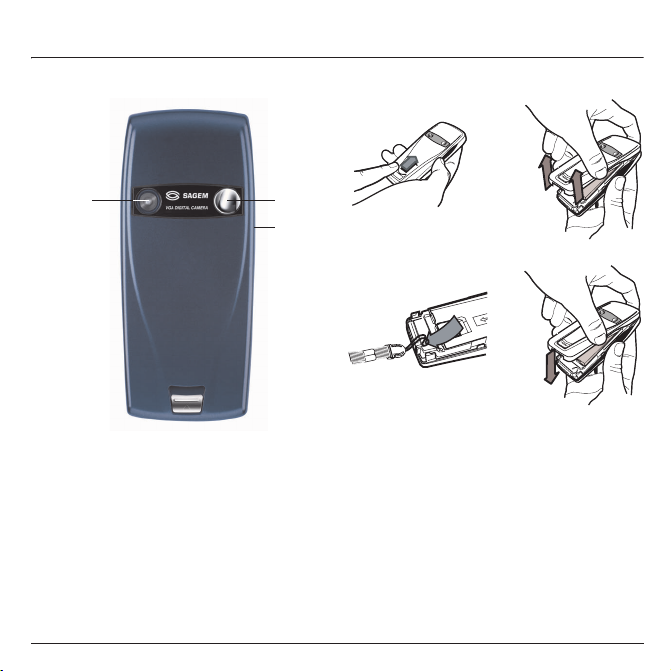
Descripción
Cinta
Cámara
Espejo
IrDA
Inserte la cinta en el gancho situado abajo a la
derecha en la parte interior del teléfono.
9
Page 12
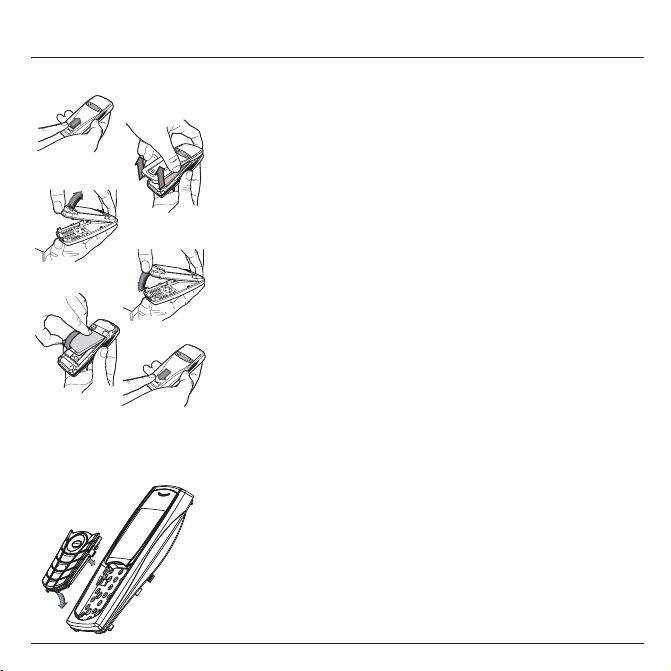
Descripción
123
456
Cambio de la cubierta
1
2
3
Dé la vuelta al teléfono y empuje hacia arriba el botón de cierre.
Retire la cubierta posterior levantando primero el extremo inferior.
Levante la cubierta delantera de la misma forma que la posterior.
Retire el panel (tarjeta electrónica).
4
5
6
Inserte el panel en la cubierta delantera.
Siga el procedimiento anterior para colocar la cubierta posterior.
Empuje el botón para colocarlo en la posición de cierre (hacia abajo).
Volver a montar el teclado en caso de que se haya separado involuntariamente
Inserte primero los dos enganches de la parte inferior del teclado (1) y
después fíjelo insertando los dos enganches laterales (2).
A veces, cuando se ha movido por causa de una caída, es necesario
quitar el teclado para colocarlo de nuevo.
2
1
10
Page 13
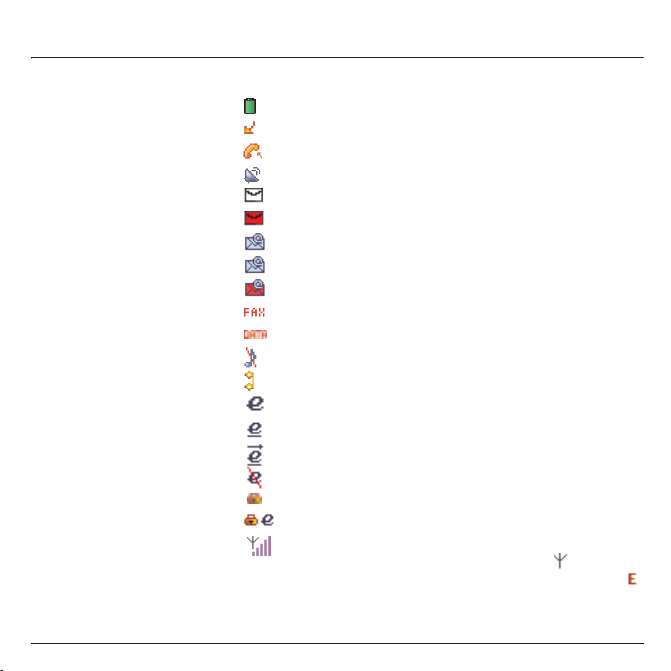
Descripción
Iconos
Batería
Reenv. llamadas
Llamar (estableciendo la llamada)
Llamar (manos libres)
Recibiendo SMS
Buzón de entrada SMS lleno
MMS disponible en el servidor
Recibiendo un MMS
Buzón de entrada de MMS lleno
Comunicación por FAX
Comunicación vía DATOS
Modo silencio
Mensaje en buzón de voz
Red GPRS disponible
Conexión con el servicio emoción
emoción, transmisiones con el servidor en progreso
servicio emoción bloqueado por el usuario
Bloqueo de teclado
Conexión con emoción protegida
Señal de red (máximo 5 barras). La letra R indica si la red es
diferente de la red de suscripción. Si el icono parpadea, el
teléfono está buscando una red. Si se muestra el icono ,
sólo se pueden hacer llamadas de emergencia.
11
Page 14
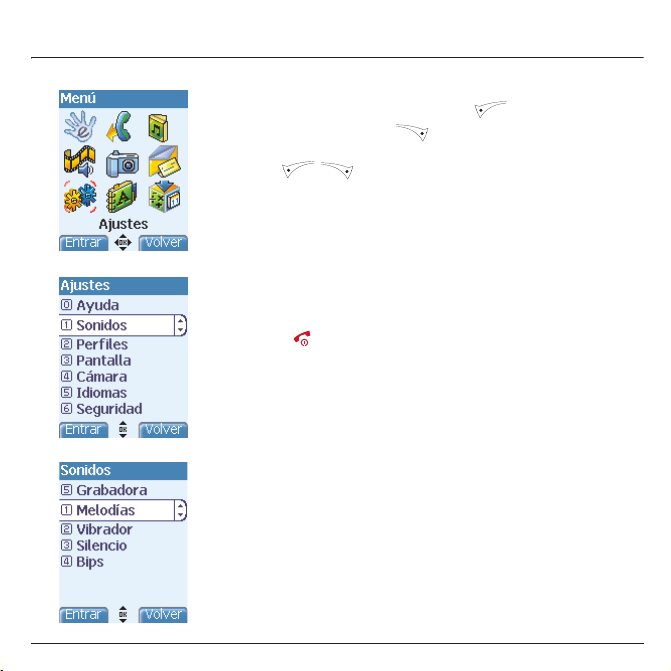
Conceptos básicos de la navegación
Estos conceptos básicos le ayudarán a familiarizarse con el teléfono.
Confirme
los cambios pulsando la tecla o OK.
Cancele
pulsando la tecla .
Las miniaturas de la parte inferior de la pantalla representan las
teclas
En los menús se indica el nivel superior en una barra de título.
Las teclas de navegación T S se usan para navegar en la lista de las
opciones en un menú.
En la pantalla inicial, al pulsar la tecla OK se muestran los iconos de los
menús principales. Cuando se pulsa la tecla OK y después uno o dos
números, se mostrará directamente un menú. Por ejemplo, si pulsa la
tecla OK y, a continuación, la tecla 1, se mostrará el menú
pulsa la tecla OK y, a continuación, 11, se mostrará el menú
La tecla (pulsación breve) se usa para volver a la pantalla inicial (se
finaliza la función en uso).
En algunos menús se incluye un menú
diversas funciones de los submenús.
.
Ayuda
que le informa de las
Ajustes
Sonidos
, si
.
12
Page 15
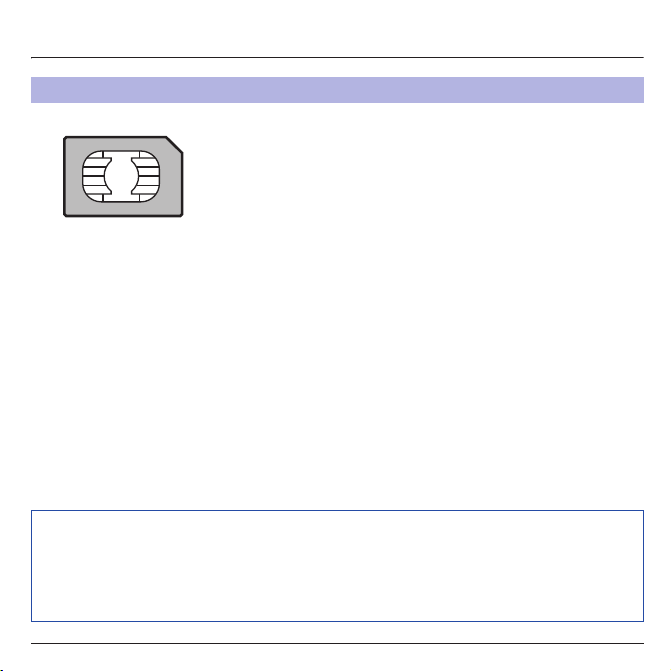
Activación del teléfono
Información sobre la tarjeta SIM
Para usar el teléfono es necesaria una tarjeta llamada SIM. Contiene
información personal que se puede modificar:
Códigos secretos (códigos PIN: Personal Identification Number,
número de identificación personal) que permiten restringir el acceso a
la tarjeta SIM y el funcionamiento del teléfono.
Agenda
Mensajes
Funcionamiento de los servicios especiales
Su teléfono es compatible con las tarjetas SIM 3V.
AVI SO
Trate esta tarjeta con cuidado y guárdela en un lugar seguro para que no se deteriore. En caso de
extravío de la tarjeta SIM, póngase en contacto con su proveedor de red o su empresa de
comercialización de servicios (SMC, Services Marketing Company) inmediatamente.
Mantenga la tarjeta SIM fuera del alcance de los niños.
13
Page 16
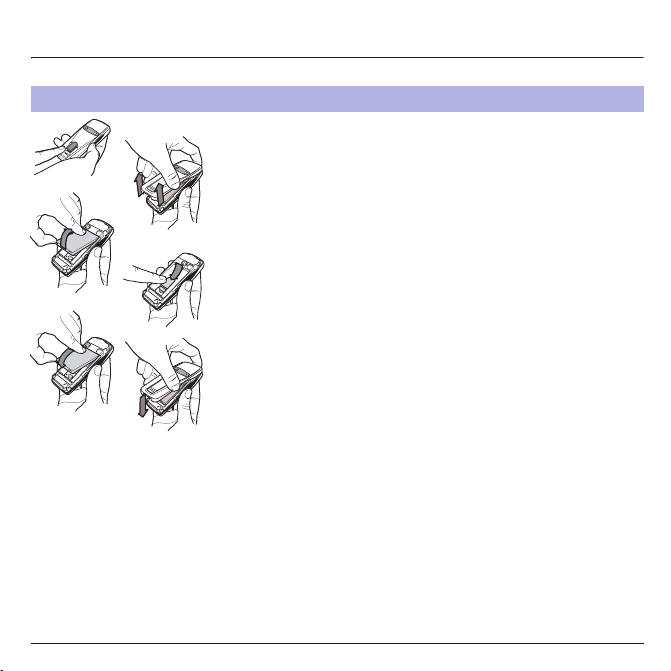
Activación del teléfono
123
4
Instalación de la tarjeta SIM y la batería
1
2
3
4
5
6
La tarjeta SIM se inserta debajo de la batería del teléfono. Asegúrese
de que el teléfono esté apagado y el cargador, desconectado.
Dé la vuelta al teléfono y empuje hacia arriba el botón de cierre.
Retire la cubierta posterior levantando primero el extremo inferior.
Retire la batería si ya está instalada.
Deslice la tarjeta a su lugar con la esquina recortada hacia abajo y
orientada como se indica en el teléfono.
Coloque la batería colocando primero su parte superior tal y como se
5
indica en la misma batería.
Vuelva a colocar la cubierta posterior enganchando primero la parte
6
superior y empujando el cierre inferior hacia abajo hasta alcanzar la
posición de cierre.
14
Page 17
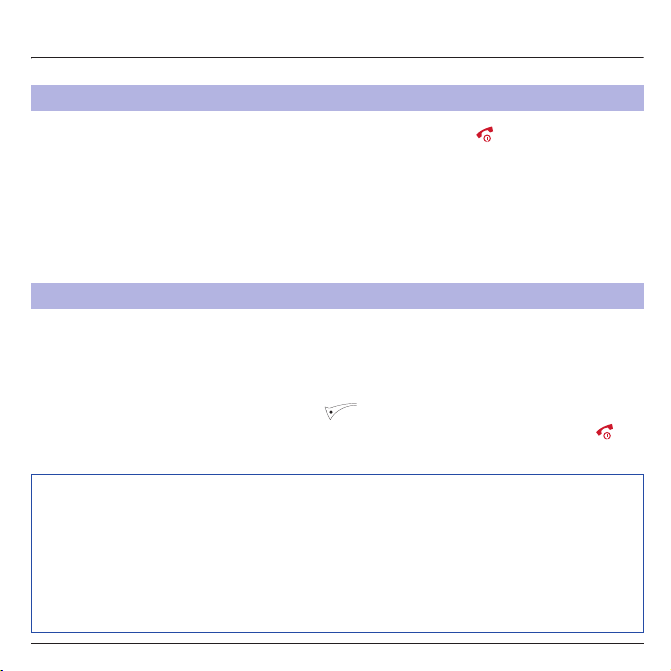
Activación del teléfono
Primeros pasos
Encienda el teléfono pulsando la tecla . Aparece una animación
breve en pantalla.
Cuando encienda el teléfono móvil por primera vez, deberá configurarlo
con los distintos ajustes que permanecerán por defecto hasta que
decida modificarlos (depende del modelo).
Una vez que ha introducido el código PIN, así como la fecha y la hora,
tendrá que configurar los siguientes ajustes: zona horaria, luz diurna,
diseños, papel tapiz, salvapantallas, tono de llamada, volumen, vibrador
y número de buzón de voz.
Código PIN
AVISO:
Si introduce incorrectamente el código PIN tres veces consecutivas, la tarjeta SIM quedará
bloqueada. Si sucediera esto, proceda de la siguiente forma:
- Introduzca "**05*".
- Introduzca el código de desbloqueo personal (PUC, Personal Unblocking Code) facilitado por el
operador y confírmelo.
- Introduzca el código PIN y confírmelo.
- Introduzca el código PIN y confírmelo otra vez.
Si se equivoca 5 o 10 veces (según el tipo de tarjeta SIM), la tarjeta SIM quedará bloqueada
permanentemente. En ese caso, deberá ponerse en contacto con el operador o la SMC para obtener una
nueva.
Se trata del código secreto de la tarjeta SIM.
Si está protegido el acceso a la tarjeta SIM, el aparato le pedirá que
introduzca el código PIN:
Introduzca el código
facilitarle la tarjeta SIM. Estos dígitos no aparecen en la pantalla por
motivos de seguridad.
Pulse la tecla para confirmar.
Si el teléfono móvil indica que falta la tarjeta SIM, pulse la tecla para
apagarlo y compruebe que la tarjeta SIM está instalada correctamente.
(entre 4 y 8 dígitos) que se le ha entregado al
15
Page 18
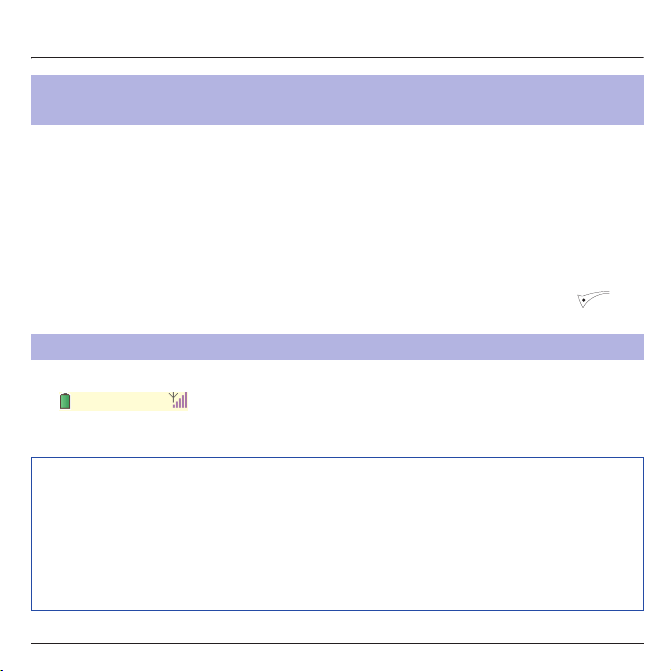
Activación del teléfono
Ajuste de la fecha y la hora
Cuando se usa el teléfono móvil por primera vez, es preciso ajustar la fecha
y la hora.
Si la batería se descarga totalmente con el paso del tiempo o si se retira,
el teléfono le pedirá automáticamente que confirme la fecha y la hora.
Ajuste de la fecha:
Para definir la fecha, introdúzcala directamente en formato numérico o
usando las teclas T S para aumentar o reducir los valores
predeterminados.
Use la tecla X (o W) para pasar al campo de edición de datos
siguiente
(o anterior).
Cuando haya ajustado la fecha correcta, pulse la tecla para
confirmarla.
Red
A partir de este momento, el teléfono buscará una red a través de la cual
pueda hacer llamadas. Si la encuentra, mostrará el nombre de la red en
pantalla. A partir de ese momento podrá realizar o recibir llamadas.
Si aparece el icono de red, significa que es posible efectuar llamadas utilizando la red del operador.
Si aparecen la letra R y un nombre de red, significa que las llamadas se efectuarán utilizando la red de
otro operador.
Si aparece la letra R pero no aparece ningún nombre de operador, sólo estarán accesibles los servicios
de emergencia (ambulancia, policía, bomberos).
Si el icono de red parpadea, significa que el teléfono se encuentra en modo de búsqueda permanente.
No hay ninguna red disponible. El indicador de potencia de la señal recibida informa sobre la calidad de
la recepción. Si ve menos de tres barras, busque una recepción más intensa para poder llamar en
condiciones adecuadas.
16
Page 19
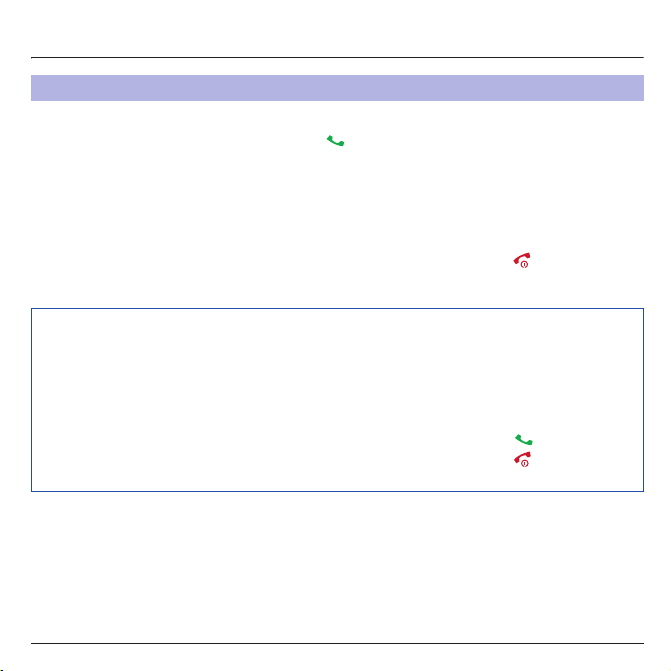
Activación del teléfono
Primera llamada
Marque el número de su interlocutor.
Pulse la tecla .
Durante la llamada, el icono de llamada en curso parpadea y suenan
tonos que indican el establecimiento de la comunicación.
Una vez establecida la comunicación, el icono de llamada deja de
parpadear.
Puede ajustar el volumen del sonido con las teclas T S.
Cuando termine la conversación, pulse la tecla para colgar.
Llamada internacional
Mantenga pulsado el 0 para que aparezca "+"; a continuación, marque el prefijo del país sin esperar tono
de línea y, después, el número de su interlocutor.
Servicios de emergencia
Dependiendo del operador, dispondrá de servicios de emergencia con o sin la tarjeta SIM, o incluso con
el teclado bloqueado. Bastará con que se encuentre en una zona donde haya cobertura de alguna red.
Para llamar al servicio de emergencia internacional, marque el
Si el terminal se encuentra en modo de ahorro de energía, se debe pulsar la tecla antes de realizar
una llamada de emergencia.
112
y pulse la tecla .
17
Page 20
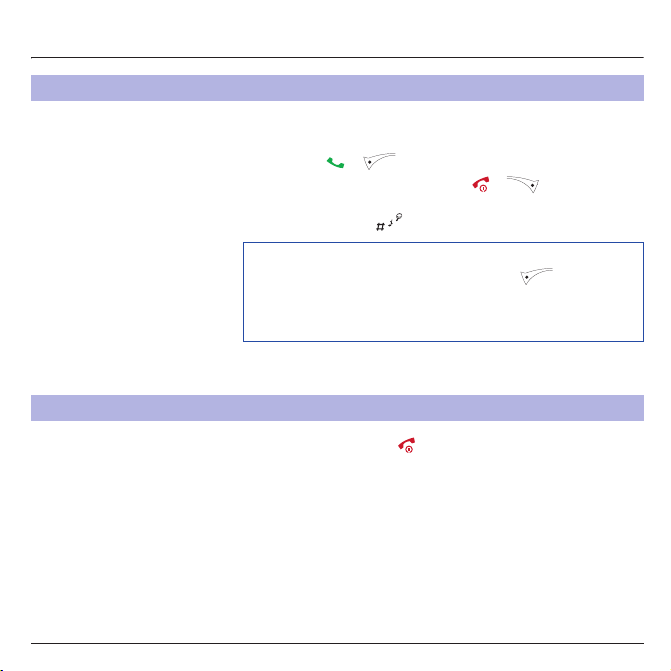
Activación del teléfono
Recepción de llamadas
Cuando reciba una llamada, el número de su interlocutor aparecerá en
la pantalla.
Pulse la tecla o para descolgar y hable.
Para rechazar la llamada, pulse la tecla o .
Para interrumpir el tono de llamada o la vibración sin rechazar la
llamada, pulse la tecla .
Modo manos libres
Durante una llamada, pulse dos veces la tecla o la tecla
para pasar al modo manos libres.
AVISO:
ya que puede provocar una pérdida en la audición.
Todos los números correspondientes a las llamadas entrantes y
salientes se registran en la lista de llamadas recientes.
Apagado
Mantenga pulsada la tecla durante un segundo.
Aparecerá el mensaje de despedida. El teléfono se apagará.
OK
no utilice el teléfono en modo manos libres cerca del oído
18
Page 21
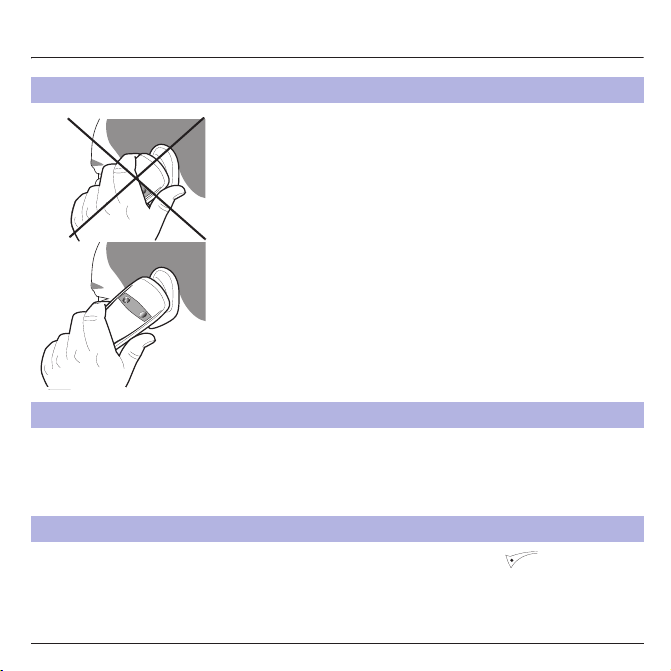
Uso del teléfono
No bloquee la antena
La antena está incorporada en el teléfono, debajo de la cubierta
posterior, en la parte superior.
Evite tocar esta zona con los dedos cuando el teléfono esté encendido.
Si obstruye la antena, puede que el teléfono tenga que funcionar a un
nivel de potencia superior al normal, con lo que su eficacia menguará
rápidamente. También podría verse afectada la calidad de las
comunicaciones.
Radiaciones no ionizantes
Para lograr plena satisfacción de su teléfono, úselo en posición vertical.
Aumentará su seguridad personal.
Aumente la eficacia de su teléfono
- No pulse las teclas a menos que sea necesario: cada vez que se
pulsa una tecla, se activa la iluminación posterior y se consume
mucha energía.
- No obstruya la antena con los dedos.
Modo manos libres
Durante una llamada, pulse dos veces la tecla o la tecla OK para
pasar al modo manos libres.
AVISO:
no utilice el teléfono en modo manos libres cerca del oído ya
que puede provocar una pérdida en la audición.
19
Page 22
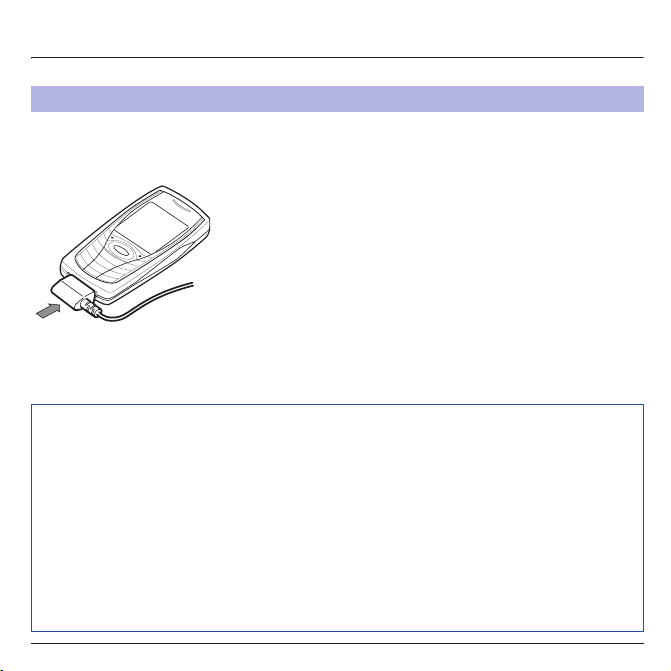
Uso del teléfono
Carga de la batería
El teléfono funciona con una batería recargable. Las baterías nuevas se
deben cargar al menos durante 4 horas antes de usarlas por primera
vez. Alcanzan su capacidad óptima después de varios ciclos de uso.
Cuando la batería está descargada, el teléfono muestra su estado (el
icono de batería descargada parpadea). En ese caso, recargue la
batería al menos durante 15 minutos antes de hacer llamadas para que
no se corte la comunicación repentinamente.
Para cargar la batería:
Conecte el cargador a una toma de la red eléctrica.
Enchufe el extremo del cable al conector de la base del teléfono.
El teléfono empezará a recargarse. El icono de la batería se moverá
para indicar que se está recargando. Cuando la batería se llene, la
recarga se detendrá automáticamente. Desconecte el cable.
Durante la recarga es posible que la batería se caliente; se trata de un
fenómeno normal.
AVI SO
Existe peligro de explosión si la batería se coloca incorrectamente o se expone al fuego.
No la cortocircuite.
La batería no tiene ninguna pieza sustituible por el usuario.
No trate de abrir la cubierta de la batería.
Utilice únicamente los cargadores y las baterías apropiados que se indican en el catálogo del fabricante
del teléfono.
El uso de otros tipos de cargadores o baterías puede ser peligroso o anular la garantía.
Deposite las baterías gastadas en un lugar destinado a tal efecto.
Se recomienda extraer la batería si no va a usar el teléfono durante un largo periodo de tiempo.
Se desaconseja vehementemente conectar el teléfono al cargador si no está presente la batería.
El cargador es un componente de seguridad del transformador reductor; no debe modificarse, cambiarse
o reemplazarse por otro componente (enchufe sencillo, etc.) bajo ninguna circunstancia.
20
Page 23
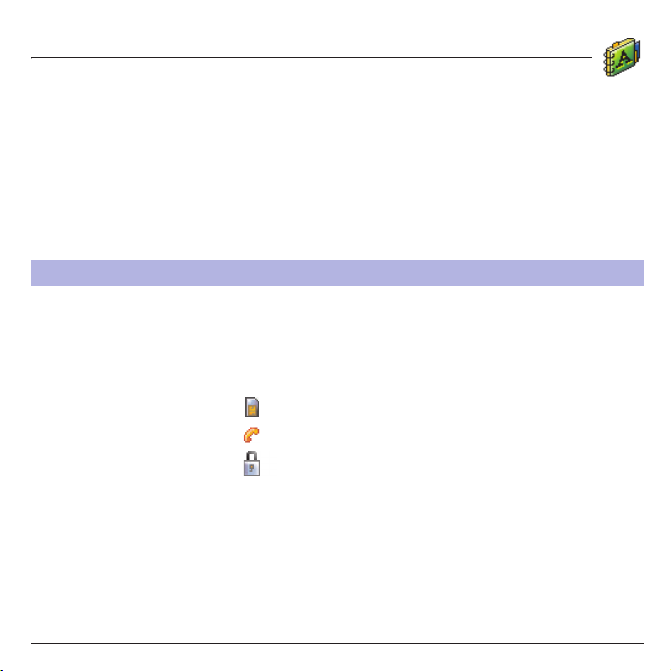
Agenda
En la agenda se pueden guardar los números a los que se llama habitualmente. Estos números se pueden
guardar en la tarjeta SIM o en el teléfono.
Para almacenar un contacto en la memoria del teléfono, tendrá que completar los siguientes campos: apellido,
nombre, números, correos electrónicos, URL, dirección, compañía, comentario, tono de llamada, fotografía.
Los campos que están en rojo son obligatorios.
Para almacenar un contacto en la tarjeta SIM, sólo tendrá que completar los campos apellido y número.
El espacio de almacenamiento disponible depende de la tarjeta SIM. Póngase en contacto con su proveedor
de red para informarse al respecto.
Uso de la agenda
Abre el menú
En cuanto se entra en el menú Agenda, ya se muestra la agenda de la
tarjeta SIM, ya se muestra la agenda del teléfono. Esto es indicado por
el icono arriba a la derecha de la pantalla cuando el cursor está en un
contacto:
Agenda
.
información guardada en la tarjeta SIM
información guardada en el teléfono
si la opción Marcación fija está activada, sólo puede llamar a
esos contactos. Véanse
Seguridad
esta opción.
para obtener más detalles sobre la manera de activar
PIN2
y
Marcación fija
en el Menú
21
Page 24
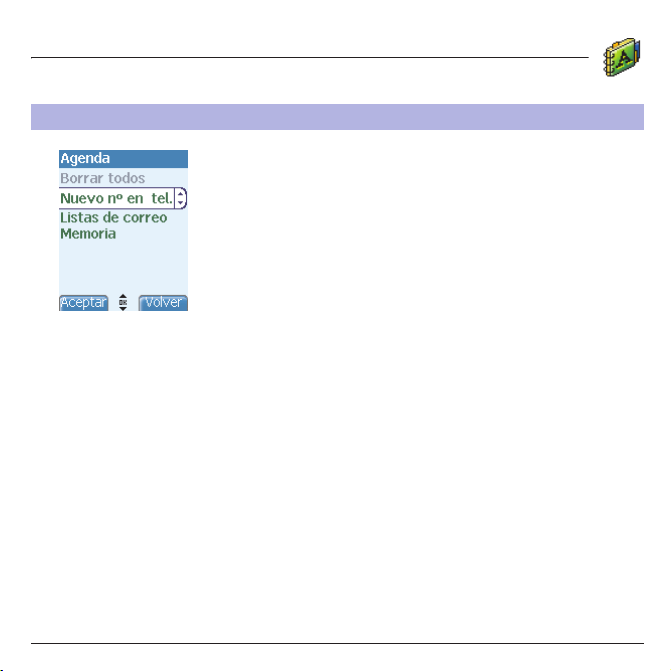
Agenda
Almacenamiento de un contacto nuevo
Dependiendo de dónde desee almacenar un contacto nuevo,
seleccione
teléfono o
tarjeta SIM o en la agenda fija (la agenda fija estará disponible
dependiendo de la opción Código PIN2 de la tarjeta SIM).
Agregar un contacto a la memoria de la tarjeta SIM
- Seleccione
- Seleccione
- Escriba el apellido y pulse la tecla OK.
- Escriba el número y pulse la tecla OK.
-Pulse [
Agregar un contacto a la memoria del teléfono
- Seleccione
- Escriba el apellido y pulse la tecla OK.
- Escriba el número y pulse la tecla OK.
- Complete los otros campos si desea.
-Pulse [
Nuevo n° en tel.
Nuevo n° en SIM
Nuevo n° en SIM
Tarjeta SIM o Directorio fijo
Guardar
] para almacenarlo.
Nuevo n° en tel.
Guardar
] para almacenarlo.
para almacenarlo en la memoria del
para almacenarlo en la memoria de la
y pulse la tecla OK.
y pulse la tecla OK.
y pulse la tecla OK.
22
Page 25
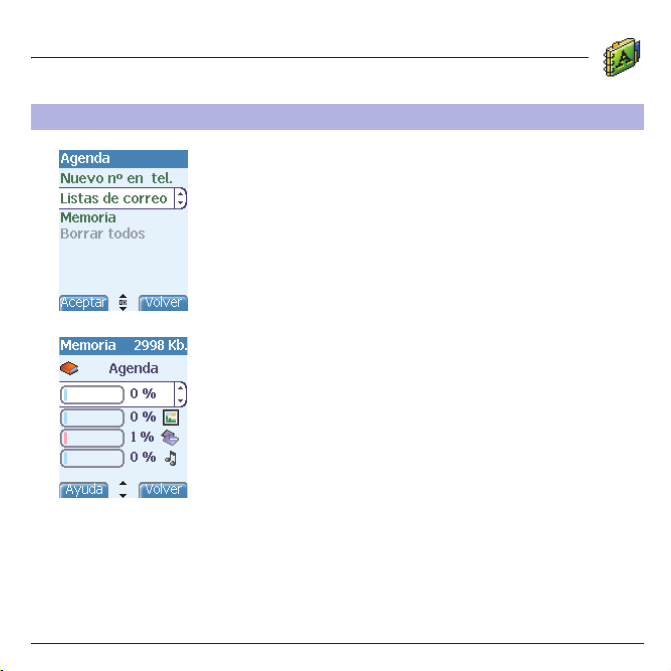
Agenda
Opciones de la agenda
Listas de correo
Puede crear una lista de correo con los contactos a los que desee enviar
mensajes SMS o MMS.
- Seleccione
que confirme la creación de una lista nueva.
- Escriba un nombre y pulse la tecla OK.
- A continuación, pulse [
contacto
Memoria
Seleccione
Teléfono: se muestra en pantalla la cantidad de memoria utilizada. La
capacidad de la memoria se comparte entre la agenda y otras
funciones. Si se queda sin memoria, compruebe si puede liberar
espacio de otra función.
SIM: memoria disponible sólo para contactos.
Mis números
Puede crear las entradas correspondientes a sus propios números en
orden para consultarlos cuando lo necesite.
Seleccione
y confirme.
Listas de correo
cada vez que desee agregar un contacto en la lista.
Memoria
y confirme. Seleccione SIM o Teléfono y confirme.
Mis Números
y pulse la tecla OK. El teléfono le pedirá
Opciones
] en una lista. Seleccione
y confirme. Escriba la información que desee
Añadir
23
Page 26
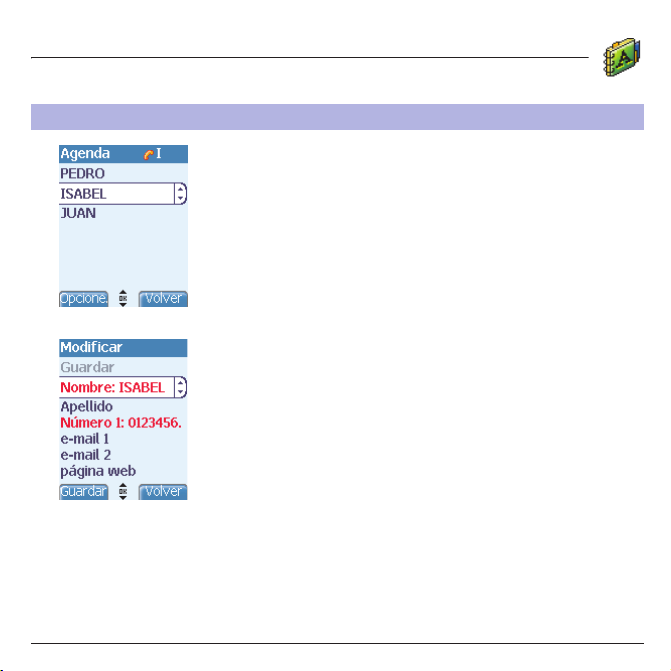
Agenda
Opciones de un contacto guardado
Mostrar un contacto
Seleccione un contacto de la lista mediante las teclas T S
tecla OK. Se mostrarán el nombre y el número.
Nota
: Si pulsa un carácter directamente, se mostrará en la pantalla la
primera entrada de la agenda que empiece por él.
Para mostrar las diferentes opciones, seleccione un contacto de la lista
mediante las teclas T S
Modificar contacto
Modifique lo que desee y confirme y, a continuación, seleccione
[
Guardar]
una vez que finalice las modificaciones.
Copiar en SIM/Copiar en teléfono
Esta opción le permite copiar las entradas de la agenda desde una
memoria a la otra. Sólo se copiarán el nombre y el primer número de
teléfono.
Borrar
Confirme que desea borrar la entrada.
Enviar mensaje
Para enviar un mensaje (SMS o MMS) (consulte el capítulo
Enviar vía IRDA
Para enviar los detalles del contacto mediante IrDA (consulte el capítulo
Mensajes
).
y pulse [
Opciones
y pulse la
].
Mensajes
).
24
Page 27
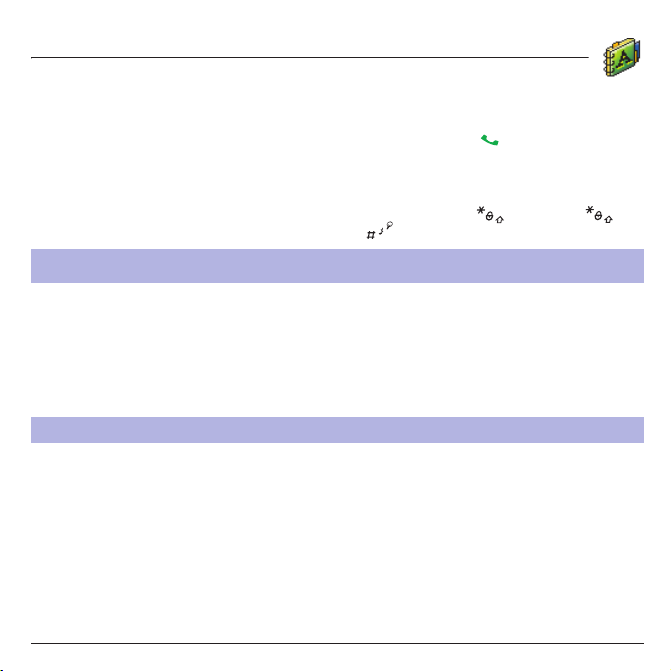
Agenda
Envío de vCard
Recepción de una vCard
Llamar a un contacto
Varias maneras:
- Seleccione un contacto. Pulse la tecla
- Seleccione un contacto, pulse la tecla OK, se mostrará el número,
pulse [
Llamada
] para iniciar la llamada.
- Dirigir la llamada desde la pantalla inicial: escriba el número con el
que se guardó el contacto y después (ejemplo: 21 ) o el
número y después ; cuando se muestre el número, confirme.
Es posible enviar una vCard desde cualquier contacto guardado
en la agenda.
Las vCard se pueden enviar a otro teléfono móvil preparado para
recibir vCard.
Desde un contacto de la agenda, seleccione una opción del menú
Enviar por IrDA
Si la vCard se envía correctamente, aparecerá una notificación en la
pantalla.
Cuando se recibe una vCard en un MMS, aparece la notificación "Ha
recibido 1 mensaje".
Abra el MMS desde el buzón de entrada. Pulse [
Extraer
añada una entrada a la agenda con los datos del remitente pulsando la
OK
tecla
.
; seleccione la vCard en la lista de objetos adjuntos al MMS y
. Se le pedirá que confirme la operación.
para iniciar la llamada.
Opciones
] y seleccione
25
Page 28

Mensajes
SMS
Composición de SMS
En el menú
El idioma empleado se corresponde con el usado en la pantalla del
teléfono (si no fuera compatible con el sistema Easy Message T9™, se
seleccionará el inglés automáticamente).
Al escribir un texto, en la parte superior de la pantalla (dependiendo del
modelo) aparece un contador que muestra el número de caracteres que
quedan. Ese contador no se muestra si en SMS se inserta un icono o
sonido.
Cuando haya escrito el texto, pulse [
funciones disponibles:
Guardar:
Borradores
Enviar:
destinatario o al seleccionarlo de la agenda.
Opciones T9
Modo ABC
Modo 123
Insertar símbolo
Copiar/cortar/pegar:
Una vez introducido todo, pulse OK.
Introduzca el número del destinatario, pulse OK y vuelva a pulsar
para confirmar.
Mensajes
, seleccione SMS y
se utiliza para guardar un borrador en memoria en el menú
.
se utiliza para enviar un mensaje tras introducir el número del
(véase la página 27).
(véase la página 28).
(véase la página 28).
(véase la página 28).
diferentes opciones en un texto.
Nuevo
Opciones
.
] para acceder a las
OK
26
Page 29

Mensajes
Easy Message T9™ es un método sencillo y cómodo de escribir mensajes cortos.
Uso del modo T9
Pulse una vez la tecla correspondiente a la letra deseada y componga
la palabra pulsando las teclas correspondientes a las diversas letras sin
prestar atención a la pantalla. La palabra aparece destacada.
Si acepta la palabra propuesta en la pantalla, pulse la tecla 0 para
confirmarla, (la tecla 0 inserta un espacio), y siga con la siguiente
palabra.
No obstante, una misma secuencia de pulsaciones puede
corresponderse con varias palabras del diccionario. Si la palabra
mostrada no es la que esperaba, pulse las teclas T S para recorrer
las palabras asociadas a esta secuencia de teclas.
Una vez que acepta la palabra propuesta en la pantalla, pulse la tecla
para confirmarla, (la tecla 0 inserta un espacio), y siga con la siguiente
palabra.
Si no ve la palabra que busca, siga añadiendo letras hasta que
aparezca el mensaje
que se muestra le conviene o modifique la palabra antes de añadirla al
diccionario.
¿Agregar palabra?
Pulse Sí y valide si la palabra
0
27
Page 30

Mensajes
En la pantalla de edición, la tecla se usa para acceder a más opciones de edición.
Mientras se escribe un mensaje,
las teclas de navegación tienen
las siguientes funciones:
-
Tecla W:
última palabra
-
Tecla
X:
siguiente palabra
-
Tecla
S:
línea anterior
-
Tecla
T:
siguiente línea
-
Tecla :
borra la última letra
-
Tecla :
opciones de mensaje
-
Tecla (pulsación
breve):
abre la tabla de símbolos
28
Modos de introducción de texto
El
modo ABC
diccionario. Si quiere escribir un carácter especial, pulse repetidamente
la tecla correspondiente y los caracteres irán apareciendo en la
pantalla.
El
modo 123
El modo
acentuados, signos de puntuación, etc.
Mayúsculas
Si pulsa brevemente la tecla , la siguiente letra se escribirá en
mayúscula. Con dos pulsaciones breves de la tecla se pasa al
modo de escritura sólo en mayúsculas. Si realiza dos pulsaciones
cortas de nuevo, se cambia a la letra en minúsculas.
Caracteres de puntuación
Los signos de puntuación se escriben con la tecla 1 (excepto en el
modo
pulsando brevemente la tecla ).
Caracteres acentuados
En el modo T9, los caracteres acentuados se generan automáticamente.
En el
tecla que contiene el carácter sin acentuar hasta que aparezca.
Notas
- el modo en que escribe el texto se muestra en la esquina superior
derecha de la pantalla,
- el icono indica que el texto se ha escrito con mayúsculas.
se usa para escribir palabras que no figuran en el
se usa para insertar números.
Insertar símbolo
123
) o con la ayuda del modo
modo ABC
:
se usa para agregar símbolos, caracteres
Insertar símbolo
, los caracteres acentuados se escriben pulsando la
(acceso rápido
Page 31

Mensajes
Recibir un SMS
Enviados
Los mensajes SMS recibidos se almacenan en la tarjeta SMS (indicada
por el icono ) o en la memoria del teléfono (indicado por el icono )
hasta que decida eliminarlos.
Cuando recibe un mensaje SMS, se produce una señal audible
(seleccionado en el menú
y el icono de mensaje se muestra en la pantalla de su teléfono.
Este icono permanecerá visible hasta que lea el mensaje. Si parpadea,
significa que la memoria está llena.
Recibidos
En el menú
Se muestra la lista de mensajes SMS recibidos.
- Seleccione un mensaje utilizando las teclas de navegación.
-Pulse [
-Pulse [
El menú
activó la opción
página siguiente).
Acuérdese de eliminar estos mensajes con regularidad para no utilizar en
exceso la memoria del teléfono, pues ello impediría la recepción de otros
mensajes.
- En el menú
- Seleccione un mensaje y pulse [Opciones] para acceder a las
Mensajes
Leer
] para leerlo.
Opciones
Enviados
Mensajes
diversas funciones propuestas.
Configuración/Sonidos/Tonos de llamada
, seleccione
] para acceder a la opción de eliminar mensaje.
se utiliza para almacenar todos los mensajes SMS si
Guardar enviados
, seleccione
SMS
y después
en el menú
SMS
y después
Recibidos
SMS/Opciones
Enviados
.
.
(ver
)
29
Page 32

Mensajes
Borradores
Sin enviar
30
Cuando se guarda un mensaje escrito, se almacena entre los borradores.
- En el menú
- Seleccione un mensaje. Para cambiarlo, pulse [
acceder a las diversas funciones propuestas en este mensaje, pulse
Aceptar
- Para eliminar todos los mensajes, pulse [Opciones].
En este menú se muestran los mensajes SMS que no se han podido
enviar. Por tanto, puede intentar enviarlo de nuevo.
Mensajes
.
, seleccione
SMS
y después
Borrador
Modificar
.
] o, para
Page 33

Mensajes
Opciones
Memoria
Este menú le permite:
- seleccionar el almacenamiento en el buzón de entrada de todos los
mensajes enviados,
- escribir o modificar el número del centro de mensajes,
- seleccionar diferentes opciones de envío.
-
-
-
-
-
-
Para saber cuánta memoria hay disponible para guardar mensajes.
En el menú
La pantalla muestra la memoria disponible en la tarjeta SIM y en
el teléfono.
Mensajes
, seleccione
SMS
y después
Memoria
.
31
Page 34

Mensajes
Listas de correo
32
En el menú
Este menú muestra las listas de correo creadas en la agenda.
Para mostrar las distintas opciones, pulse [
-
-
-
-
-
-
Mensajes
, seleccione el menú
Enviar mensaje
contactos de la lista de correo.
Añadir Lista correo
Modificar nom.
Añadir contacto
Propiedades
contactos.
Borrar
: permite redactar y enviar un mensaje a los
: permite crear una nueva lista de correo.
: permite modificar el nombre de la lista de correo.
: permite agregar un contacto a la lista de correo.
: permite ver el tipo de lista de correo y el número de
: permite eliminar la lista de correo.
Listas de correo
Opciones
].
y [
Entrar
].
Page 35

Mensajes
MMS
Opciones
Puede enviar un MMS a los teléfonos compatibles.
- En el menú
adjuntar al texto una imagen o un tono de llamada.
También puede acceder a las funciones MMS desde el menú emoción
del teléfono (véase el capítulo sobre emoción).
Este menú le permite agregar una firma a un MMS, contestar a un MMS
y seleccionar el modo de recuperación para la recepción de MMS
(automático o semiautomático; en el último caso, un mensaje le indica
que se ha recibido un MMS y debe decidir si lo recupera o no).
Mensajes
, seleccione
MMS
y, después,
Escribir.
Puede
33
Page 36

Mensajes
Chat
Correo Móvil
Con el Chat de MoviStar podrá acceder a las funcionalidades habituales
de los Chats de internet desde su móvil. También podrá acceder al
Correo Móvil accediendo desde MoviStar emoción en la carpeta "Chat
y Mensajes".
El Correo Móvil de MoviStar le trae el correo electrónico a su móvil.
Desde aquí podrá gestionar sus correos electrónicos, acceder a la
agenda y la libreta de direciones e incluso ver los archivos anexados.
También podrá acceder al Correo Móvil accediendo desde MoviStar
emoción en la carpeta "Chat y Mensajes".
Mensajes difusión
34
Este menú se usa para activar la recepción de información local emitida
por la red.
Puede elegir entre recibir o no toda esta información (consulte a su
proveedor de red).
En el menú
Mensajes
, seleccione el menú
Msjs difusión
y [
Entrar
].
Page 37

emoción
El teléfono le permite acceder a los servicios emoción. Puede enviar y recibir mensajes de correo con objetos
adjuntos, mostrar en línea sitios del portal emoción o descargar objetos (tonos de llamada, imágenes, juegos
y aplicaciones Java™).
Los servicios de "proximidad" que le permiten obtener información de acuerdo con el lugar en donde se
encuentra (restaurantes, cines, gasolineras, etc.).
Servicios emoción
emoción le ofrece muchos servicios que tratan de hacerle la vida más
fácil, informarle y darle diversas posibilidades en los campos que le
interesan (noticias, deportes, rutas, juegos, reuniones, viajes, mercado
bursátil, etc.).
Personalización del teléfono
Descargue imágenes y tonos de llamada para personalizar el teléfono.
Juegos y aplicaciones Java
Las aplicaciones Java™ son juegos y servicios que se descargan
directa y fácilmente en el teléfono; usted se beneficia del uso de los
servicios emoción de un modo más fluido e interactivo. Estas
aplicaciones están disponibles en los diversos sitios de emoción.
™
35
Page 38

emoción
Acceso a las funciones de emoción
Desde la pantalla inicial, pulse la tecla
seleccione el menú
Lista de menús:
emoción
: mostrar los servicios emoción.
Favoritos emoción
emoción, Descargas emoción, Alertas emoción, Chat MoviStar,
Páginas Personales, Álbum MoviStar, Correo Móvil, Buscador.
Mis favoritos
en sus favoritos.
Ir a...
dirección del sitio) y el historial.
Páginas guardadas
los sitios emoción (aviso: estas páginas no se actualizarán).
: mostrar directamente los sitios de emoción guardados
: mostrar un sitio específico escribiendo su dirección URL (la
o
emoción
y pulse la tecla OK.
: Música emoción, Imágenes emoción, Juegos
: mostrar sin conexión las páginas guardadas en
desde los menús,
36
Page 39

Cámara
Mediante este menú podrá sacar fotos y manipularlas de varias formas. Por ejemplo, es posible enviárselas
a otra persona o a una dirección de Internet, almacenarlas, usarlas como fondo o salvapantallas…
Realización y envío de fotos
Antes de hacer fotos se deben configurar ciertas opciones. Seleccione
el menú
Ajustes/Cámara
En la pantalla inicial, pulse dos veces la tecla OK para mostrar el menú
principal y después el menú
Ahora la cámara está encendida. Observe la pantalla del teléfono y
centre el objetivo. Mueva el teléfono para encuadrar la foto.
Antes de hacer una foto, tiene que ajustar varios valores:
- Para activar una de las tres ampliaciones de la lupa disponibles, use
las teclas T S.
- Puede configurar la posición de la foto (horizontal o vertical) con la
tecla X.
- Puede configurar la luminosidad con la tecla W:
: en caso de iluminación de neón o halógena, : exterior,
: baja luminosidad.
- Para hacer una foto con un retraso de 5, 10 ó 15 segundos, pulse
[
Temp.
].
Sacar y/o enviar una foto
-Pulse OK. Se capturará la imagen y podrá verla en la pantalla del
teléfono.
Aviso:
si pulsa la tecla [
perderá la foto que acabe de sacar.
-Pulse OK si desea enviar la foto inmediatamente.
-Pulse [
Guardar
.
Cámara.
Volver
], retrocederá a la pantalla anterior y
] para guardar la foto y mostrar las distintas opciones.
37
Page 40

Cámara
Si no quedara espacio suficiente para almacenar la foto, aparecerá un
mensaje de advertencia en el que se le pregunta si desea continuar.
Una vez sacada la foto, se verá en la pantalla del teléfono. El nombre
se compone de un número.
Nota:
si se utiliza la cámara durante una llamada puede disminuir la
calidad de la misma.
Las opciones son:
-
Enviar vía:
Mensajes
-
Nueva foto :
-
Editar:
Multimedia
-
Cambiar el nombre:
-
Añadir a contacto:
guardado en contactos.
Seleccione una de las opciones con las teclas T S y confirme.
permite enviar fotos por MMS o IrDA (véase el menú
).
permite sacar una foto nueva,
varias opciones para modificar una foto (consulte el capítulo
, part
Edición de una foto
para cambiar el nombre de una foto,
le permite asignar una foto a un contacto
).
38
Page 41

Multimedia
Este menú le da fácil acceso a sus fotos, imágenes y sonidos favoritos.
Mis imágenes
Edición de una foto
Este menú le permite acceder a sus imágenes.
En el menú
Se mostrarán en la pantalla las imágenes almacenadas. Use las
teclas T S
Cuando haya seleccionado una imagen, pulse [
Seleccione una opción de la lista con las teclas T S y confirme.
-
-
-
-
-
-
-
En el menú
Seleccione una foto y la opción
Seleccione una función de edición de la lista con las teclas T
y confirme.
-
-
-
-
-
-
Multimedia
Enviar vía:
IrDA (NOTA: no se pueden enviar imágenes con copyright).
Utilizar como:
salvapantallas.
Cambiar nombre:
Borrar:
permite borrar una imagen.
Borrar todos:
Propiedades:
Nueva foto:
Multimedia
Sepia:
sirve para teñir de color sepia una foto,
Lupa:
amplia algunas partes de la foto,
Ajuste:
sirve para mejorar el contraste,
Relieve:
sirve para dar a la foto un relieve gris,
Negativo:
transforma la foto en un negativo,
Escala de grises:
, seleccione el menú
para seleccionar una imagen.
hace que se pueda transmitir una imagen por MMS o
permite usar la imagen como fondo de pantalla o
permite cambiar el nombre de una imagen.
permite borrar todas las imágenes.
propiedades de la imagen seleccionada.
le permite sacar una imagen nueva.
, seleccione el menú
transforma los colores en blanco y negro,
Editar
, aparecerá el menú
Mis imágenes
Opciones
Mis imágenes
y [
].
y [
Editar
Entrar
Entrar
.
].
].
S
39
Page 42

Multimedia
Álbum Multimedia
-
Marcar:
sirve para añadir caracteres especiales o dibujos a la foto,
-
Enmarcar:
-
Contraste:
-
Enfocar:
-
Desenfocar:
En el menú
Ver álbum
Enviar al álbum:
sirve para enmarcar la foto con un marco,
aumenta o disminuye el contraste de la foto,
aumenta la nitidez de la foto,
Multimedia
: para ver las imágenes y sonidos almacenados.
desenfoca la foto.
, seleccione el menú Álbum Multimedia.
para descargar imágenes y sonidos.
40
Page 43

Multimedia
Mis melodías
Memoria
-
- En el menú
nombres de las melodías almacenadas en la memoria se muestran
en la pantalla. Use las teclas T S para seleccionar una melodía.
- Pulse la tecla OK para escuchar la melodía.
- Pulse la tecla para acceder a las diferentes opciones:
Propiedades:
Enviar vía:
puede enviar ninguna melodía que tenga copyright).
Utilizar cómo:
melodía de llamada.
Borrar:
Cambiar nombre:
-
Nuevo sonido
Ajustes/Grabador
En este menú se indica la cantidad de memoria usada por las funciones
del teléfono.
En el menú
Utilice las teclas T S para seleccionar las funciones utilizando la
memoria. Puede ver la cantidad de memoria ocupada por cada una de
las funciones.
Multimedia
el tamaño de la melodía y la fecha de descarga.
para enviar una melodía mediante IrDA o MMS (Aviso: no
para borrar la melodía seleccionada.
Multimedia
, seleccione el menú
para seleccionar la melodía que se va a asignar a una
para cambiar el nombre de una melodía.
: para grabar un nuevo sonido (véase el capítulo
).
, seleccione el menú
Mis melodías
Memoria
y [
Entrar
. Los
].
41
Page 44

Ocio
Puede descargar en el teléfono aplicaciones y juegos diseñados por Java™.
El teléfono ya tiene juegos instalados.
Puede descargar más juegos y aplicaciones Java™ desde los sitios
emoción.
42
Page 45

Extras
Servicios
Organizador
La disponibilidad de este elemento en el menú de su teléfono depende
de la tarjeta SIM.
Este menú le da acceso al organizador y le permite ver un día, semana,
mes o fecha concretos. Gracias a él tendrá a su alcance las acciones
globales de los eventos, los cuales podrá gestionar además por
categorías.
Con este menú puede añadir eventos, administrar eventos por
categoría, comprobar la memoria disponible y borrar todos los eventos.
En el menú
-
-
-
-
-
Los menús restantes son:
-
-
-
-
Organizador
Nueva cita escrita/Nueva cita vocal:
tipo de texto o voz. Rellene los diferentes elementos. Guarde el
evento.
Borrar:
sirve para programar la eliminación de eventos que
sucedieron hace más de un día, una semana o un mes.
Memoria:
permite consultar la memoria ocupada por las funciones
de la agenda.
Borrar todos:
Categorías:
de llamada particular a cada una, consultar el número de eventos de
cada categoría y verlos.
Ver mes:
le pone al alcance los eventos por meses.
Ver semana:
Ver hoy:
le pone al alcance los eventos del día y las acciones
posibles (ver, modificar, borrar y enviar).
Ver fecha:
permite consultar eventos en fechas concretas.
, seleccione
borra todos los eventos de la agenda.
permite ver las categorías de eventos, asignar un tono
le pone al alcance los eventos por semanas.
Opciones
.
sirve para agregar eventos de
43
Page 46

Extras
Tareas
En el menú
Seleccione una acción de la lista con las teclas T S y confirme.
-
-
-
-
Acciones posibles con una tarea:
- En el menú
- Para mostrar las distintas opciones, pulse [
Extras
, seleccione
Añadir tarea escrita/Añadir tarea vocal:
nueva.
Categorías:
de llamada particular a cada una, consultar el número de tareas de
cada categoría y verlas.
Borrar todos:
Memoria:
de Tareas.
pulse la tecla OK.
Modificar tarea:
Borrar:
Enviar vía IrDA:
correspondiente a la tarea.
Añadir tarea escrita/Añadir tarea vocal:
nueva.
Categorías:
de llamada particular a cada una, consultar el número de tareas de
cada categoría y verlas.
Memoria:
de Tareas.
permite ver las categorías de las tareas, asignar un tono
borra todos los elementos de Tareas.
permite consultar la memoria ocupada por las funciones
Tareas
permite modificar las propiedades de las tareas.
permite borrar la tarea.
permite ver las categorías de las tareas, asignar un tono
permite consultar la memoria ocupada por las funciones
Tareas
y pulse [
Aceptar
].
permite crear una tarea
, para mostrar una tarea, selecciónela de la lista y
Opciones
].
le permite enviar por IrDA la Vcalendar
permite crear una tarea
44
Page 47

Extras
Calculadora
Este menú permite usar el teléfono como si fuera una calculadora.
En el menú
Extras
, seleccione el menú
Calculadora
y [
Aceptar
La calculadora se controla con las siguientes teclas:
S
T
X
W
Si no está efectuando ningún cálculo, la tecla [
usar el valor en el conversor directamente.
Tecla arriba:
Tecla abajo:
Tecla derecha:
Tecla izquierda:
Tecla izquierda:
Tecla derecha:
∗ o #
Sumar
Restar
Multiplicar
Dividir
Igualar o convertir
Borrar
: Punto decimal.
Convertir
] le permite
].
45
Page 48

Extras
Conversor
46
Este menú permite convertir cantidades de unas monedas a otras.
En el menú
Introduzca una cifra y pulse la tecla S para convertir la cantidad a otra
moneda, o la tecla T para invertir la conversión.
La tecla [
Cambio rápido
Si se activa el cambio rápido, el conversor funcionará en la pantalla
inicial si se introduce una cifra y se pulsan las teclas S T para efectuar
el cálculo.
Tipo conversión
Introduzca el tipo de cambio correspondiente a la moneda elegida.
Denomin monedas
Introduzca las dos monedas que desee convertir.
Ir a calculadora
Con esta opción se puede usar el valor convertido en la
forma inmediata.
Extras
, seleccione el menú
Opciones
] permite usar las siguientes opciones:
Convertidor
y [
Aceptar
calculadora
].
de
Page 49

Extras
El despertador funcionará aunque el teléfono móvil esté apagado.
Despertador
Este menú permite configurar y activar el despertador.
En el menú
Activar
Establezca la hora a la que debe sonar el despertador introduciendo
directamente los números o mediante las teclas T S y confirme.
Extras
, seleccione el menú
o
desactivar
El icono del despertador aparecerá en la pantalla inicial.
el despertador y confirme.
Despertador
y [
Aceptar
].
Temporizador
Este menú se usa para configurar y activar el timer.
En el menú
Activar
Establezca la duración (en horas y minutos) introduciendo directamente
los números o mediante las teclas T S y confirme.
Extras
, seleccione el menú
o
desactivar
El icono del despertador aparecerá en la pantalla inicial.
el despertador y confirme.
Temporizador
y [
Aceptar
].
47
Page 50

Llamadas
Lista de llamadas
Buzón voz
48
Este menú le pone al alcance la lista de los últimos números utilizados.
En el menú
[
Entrar
En la pantalla se muestra la siguiente información de cada llamada:
- características (indicadas con un icono),
- hora (o fecha),
- duración.
Seleccione una llamada en la lista y confirme.
Elija una de las opciones ofrecidas: Llamar, Guardar en la agenda,
Enviar mensaje, Borrar, Borrar todo.
También puede marcar pulsando la tecla .
Acceso rápido a la lista de llamadas desde la pantalla inicial: pulse
la tecla.
Esta función sirve para programar el número del buzón vocal.
En el menú
Llamar
Activar
Saludos buzón
bienvenida para el buzón de voz (número 403).
Llamadas
].
Llamadas
: llama directamente el buzón de voz (número 123).
: activa el buzón de voz.
, seleccione el menú
, seleccione el menú
: llama directamente al servicio de Saludos de
Lista de llamadas
Buzón voz
y [
Entrar
y
].
Page 51

Llamadas
Números útiles
En el menú
- emoción voz: llamada al 404
- Info y reservas: llamada al 2424
- Att. cliente: llamada al +34609100609
- Cambio de móvil: llamada al 4636
- Control consumo: llamada al 666
- Consulta saldo: llamada al 333
Pulsación prolongada de la tecla 1: acceso a
Pulsación prolongada de la tecla 4: acceso al servicio
llamada al 404.
Pulsación prolongada de la tecla 5: acceso al menu
Pulsación prolongada de la tecla 6: acceso al servicio
llamada al 609.
Pulsación prolongada de la tecla 8: acceso al servicio
y llamada al 2424.
Pulsación prolongada de la tecla 9: acceso al menu
Llamadas
, seleccione el menú
Números útiles
Buzón de voz
Servicios
Ocio
y [
Entrar
.
Portal de Voz
.
Att. cliente
Info y reservas
.
].
y
y
49
Page 52

Llamadas
Opciones
Desvíos
Contadores
50
Según el tipo de suscripción de que disponga, con este servicio podrá
redirigir las llamadas entrantes a otro número o buzón de voz.
En el menú
Elija el tipo de reenvío que desee hacer entre las opciones disponibles.
En este menú se puede consultar la duración de las últimas llamadas.
También puede usarlo para consultar el tamaño de los últimos datos
transmitidos por GPRS.
En el menú
Elija una de las opciones ofrecidas.
Llamadas
Llamadas
, seleccione el menú
, seleccione el menú
Desvíos
y [
Contadores
Entrar
y [
Entrar
].
].
Page 53

Llamadas
Nº presentación
Llamada espera
En este menú se consulta el estado de la función de presentación del
número.
En el menú
Elija una de las opciones ofrecidas: Modo anónimo, Mi número, Núm.
llamante.
Modo anónimo
Puede ocultar su número para que no aparezca en el teléfono de su
interlocutor.
Predefinido: modo predeterminado de la red.
No: al no activar el modo anónimo, su número podrá verse en los demás
aparatos.
Sí: al activar el modo anónimo, su número no podrá verse en los demás
aparatos.
(Servicio dependiente del operador)
Durante una llamada puede ser informado de que hay otro interlocutor
tratando de comunicarse con usted; oirá un tono especial. En la pantalla
se mostrará la identidad de la persona que le esté llamando (nombre o
número).
En el menú
Puede
llamada en espera (activado o desactivado).
Durante una llamada, si un segundo interlocutor trata de comunicarse
con usted, la pantalla mostrará un aviso de llamada.
Llamadas
, seleccione el menú
Llamadas
, seleccione el menú
activar, desactivar o consultar el estado
Número oculto
Llam. espera
y [
Entrar
].
y [
Entrar
].
del servicio de
51
Page 54

Llamadas
Rellamada automática
Lista negra
52
Este menú permite llamar a un interlocutor con el que no ha conseguido
comunicarse.
En el menú
La función de rellamada automática puede estar inactiva, o bien activa
siempre o sólo cuando se elija.
Si elige
interlocutor automáticamente cuando su número comunique.
Los números de teléfono cuya rellamada automática falla varias veces
seguidas se ponen automáticamente en la lista negra.
En el menú
Puede borrar cualquier número de teléfono de esta lista.
Llamadas
A petición
Llamadas
, seleccione el menú
, el teléfono le preguntará si desea volver a llamar al
, seleccione el menú
Rellam. autom.
Lista negra
y [
y [
Entrar
Entrar
].
].
Page 55

Ajustes
Mediante este menú podrá configurar su teléfono.
Sonidos
Con este menú podrá personalizar las melodías del teléfono y activar los
modos de bip y vibrador.
Volumen y melodías
Vibrador
Este menú permite asignar una melodía a cada tipo de evento.
En el menú
Elija una de las opciones ofrecidas y confírmela.
Seleccione el
Ajuste el
Puede desactivar el sonido pulsando la tecla .
Mediante este menú se activa el modo de vibración.
En el menú
Seleccione el modo de vibración entre las opciones disponibles y
confirme.
Sonidos
seleccione el menú
tono de llamada
volumen
usando las teclas T S y confirme.
Sonidos
, seleccione el menú
en la lista mostrada y confirme.
Melodías
Vibrador
y [
y [
Entrar
Entrar
].
].
53
Page 56

Ajustes
Modo silencio
Bips
54
Mediante este menú se activa el modo silencio.
En el menú
Activar
También puede activar el modo silencio desde la pantalla inicial
manteniendo pulsada la tecla .
correspondiente en la pantalla inicial.
En este modo, el tono de llamada no funciona; únicamente suena el
despertador.
Nota:
desconectar el teléfono.
Mediante este menú se asigna un bip a cada tipo de evento.
En el menú
Seleccione el tipo de bip que desee asignar entre las opciones
disponibles (bip teclas, bip red o bip de batería) y confirme. Activar o
desactivar el bip y confirme.
Si selecciona el bip de tecla, se ofrecen diferentes opciones.
Sonidos
, seleccione el menú
o
desactivar
Cuando el teléfono funciona en el modo silencio, aparece el icono
si ha activado el modo silencio, no se mantiene activado al
el modo silencio y confirme.
Sonidos
, seleccione el menú
Silencio
Bips
y [
y [
Entrar
Aceptar
].
].
Page 57

Ajustes
Grabadora
Pantalla
Fondo pantalla
Con este menú puede grabar su propia melodía.
En el menú
Pulse [
guarde la grabación.
Asigne un nombre a la grabación y confírmelo. El nuevo tono se guarda
en la lista de melodías y en
Con este menú puede personalizar la pantalla eligiendo una presentación
diferente.
Mediante este menú se elige la imagen de fondo que desea ver en el
teléfono.
En el menú
Seleccione el fondo y [
para el fondo.
Pulse [
Nota:
distintas imágenes de forma aleatoria.
Sonidos
, seleccione el menú
Inicio
] para grabar una melodía o su voz usando el micrófono y
Multimedia
Pantalla
, seleccione el menú
Ver
]. Se verá en la pantalla la imagen elegida
Aceptar
] para validar esta elección o [
la opción
Aleatorio
permite mostrar un fondo en el que aparecen
Grabadora
/
Mis melodías
Fondo pantalla
Volver
y [
] para volver a ella.
Entrar
.
y [
].
Entrar
].
55
Page 58

Ajustes
Salvapantallas
Bienvenida
56
Este menú permite mostrar una animación mientras el teléfono está en
modo de espera.
En el menú
Seleccione uno de los salvapantallas existentes y [
El salvapantallas elegido aparecerá en pantalla; confirme la selección.
Este menú se utiliza para elegir una imagen de fondo cuando enciende
el teléfono.
- En el menú
- Seleccione la animación y [
Nota
teléfono al apagar el teléfono.
person.
: el menú
Pantalla
, seleccione el menú
Pantalla
.
Despedida
Salvapantallas
, seleccione
Bienvenida
Aceptar
].
también le permite elegir una imagen de
y [
Entrar
Ver
].
y después
Config.
].
Page 59

Ajustes
Contraste
Luz de fondo
Este menú se usa para ajustar el contraste de la pantalla.
En el menú
Ajuste el volumen usando las teclas Arriba T o Abajo S.
Esta función se utiliza para desactivar la luz de fondo de la pantalla y del
teclado, y en consecuencia incrementa la duración de la batería de su
teléfono.
En el menú
Para Luz de fondo hay dos opciones disponibles: Sólo pantalla o Luz de
fondo total.
La pantalla se apagará (modo de espera).
Para salir de este modo, pulse la tecla .
Pantalla
, seleccione el menú
Pantalla
, seleccione el menú
Contraste
y [
Luz de fondo
Entrar
y [
Entrar
].
].
57
Page 60

Ajustes
Cámara
Idiomas
58
Mediante este menú podrá configurar las características de la cámara de su
teléfono.
En el menú
Temporizador:
15 segundos de demora. Mientras visualiza cómo va sacar la foto,
active la exposición retardada presionando la tecla . (NOTA: si
desea sacar una foto inmediatamente, presione la tecla OK).
Sonido clic:
disparar la cámara.
Formato de foto:
guardar la foto. Existen dos posibilidades:
- o bien define sistemáticamente uno de los siguientes formatos:
- o bien selecciona un formato cada vez que saque una foto.
En este menú se elige el idioma de la pantalla del teléfono.
En el menú
Seleccione su idioma y confirme.
Si selecciona la opción
por la tarjeta SIM.
Ajustes
, seleccione el menú
este menú le permite sacar una foto con 5, 10 ó
Mediante este menú se determina el sonido que se oirá al
En este menú se elige el formato que se usará para
Alta resolución o Formato móvil
Ajustes
, seleccione el menú
Automático
Cámara
y [
Entrar
].
,
Idiomas
y [
Entrar
, se usará el idioma determinado
].
Page 61

Ajustes
Seguridad
Bloquear teclado
Código PIN
En este menú se configuran los parámetros de seguridad del teléfono.
Este menú permite bloquear el teclado para evitar pulsaciones
accidentales.
En el menú
[
Entrar
Seleccione
El icono de bloqueo aparecerá en la pantalla inicial.
También se puede activar esta función desde la pantalla inicial
pulsando las teclas y OK.
Este menú permite activar y cambiar el código PIN del teléfono.
En el menú
Para cambiar el PIN, seleccione
Introduzca el código PIN antiguo y confírmelo.
Introduzca dos veces el nuevo código PIN y confírmelo.
Para activar o desactivar el código PIN, seleccione el menú
PIN
Introduzca el código PIN y confirme.
Seleccione
y [
].
Activar
Seguridad
Entrar].
Activar
Seguridad
, seleccione el menú
o
Desactivar
, seleccione el menú
o
Desactivar
y confirme.
Modificar
y confirme.
Bloqueo teclado
PIN
y [
Aceptar
y [
Entrar].
y
].
Comprobar
59
Page 62

Ajustes
Código PIN2
Código teléfono
60
Existe un segundo código PIN que permite acceder a algunas
funciones*.
*La disponibilidad de estas funciones depende de la tarjeta SIM.
Siga el procedimiento anterior para activar, desactivar o cambiar el
código PIN2 del teléfono.
El menú Código teléfono permite activar el código del teléfono, que se
solicitará y comprobará cada vez que se encienda el teléfono si se usa
otra tarjeta SIM. Este código se vincula automáticamente a la tarjeta
SIM instalada cuando se activa el teléfono para, por ejemplo, evitar que
sea robado.
Para activar o desactivar el código del teléfono, seleccione la opción
Código teléfono
Introduzca la secuencia 0000 (el código establecido de fábrica) y
confirme.
Seleccione
Para cambiar el código del teléfono, seleccione
Introduzca el código anterior del teléfono y confirme.
Introduzca el código nuevo del teléfono y confirme.
Vuelva a introducir el código nuevo del teléfono para verificarlo y
confirme.
Activar
y confirme.
o
Desactivar
y confirme.
Modificar
y confirme.
Page 63

Ajustes
La función Privacidad sirve para que se borren los números guardados en la lista de últimas llamadas y los
SMS guardados en la memoria cuando se inserte una tarjeta SIM nueva en el teléfono.
Privacidad
En este menú se activa el borrado automático, tras apagar o encender
el teléfono, de los mensajes y llamadas guardados en el móvil.
En el menú
Seleccione
Seguridad
Activar
o
, seleccione el menú
Desactivar
y confirme.
Privacidad
y [
Entrar
].
Operador
En este menú se modifican las restricciones de las llamadas.
En el menú
El acceso a este servicio depende del tipo de suscripción.
Seguridad
, seleccione el menú
Operador
y [
Entrar
].
61
Page 64

Ajustes
La restricción de llamadas se puede aplicar a TODAS las llamadas (entrantes y salientes), o a todas las
llamadas entrantes cuando no esté en su país de residencia (si está activada la función de itinerancia).
Restricción llamadas
Mediante este menú se puede impedir el envío o recepción de ciertas
llamadas.
Para usar este servicio, necesitará la contraseña facilitada por su
operador al realizar la suscripción.
En el menú
[
Entrar
Seleccione
El acceso a este servicio depende del tipo de suscripción.
].
Seguridad
Activar
, seleccione el menú
o
Desactivar
y confirme.
Restricción llamadas
y
Marcación fija
62
En este menú se pueden restringir las llamadas salientes.
La disponibilidad de este menú depende de la tarjeta SIM.
En el menú
Introduzca el código PIN2 y confirme.
Seleccione
Proceda igual que haría con cualquier otra agenda.
Cuando se activa esta función, sólo se puede llamar a los números
almacenados en la Agenda.
Esta agenda está ubicada en la tarjeta SIM y su tamaño depende de la
capacidad de ésta.
Seguridad
Activar
o
, seleccione el menú
Desactivar
y confirme.
Marcación fija
y [
Entrar
].
Page 65

Ajustes
Costes
Redes
Mediante este menú se puede saber el coste de las llamadas (*).
En el menú
El menú
todas las llamadas efectuadas tras el último borrado.
El menú
y vaciar el contador de costes tras introducir el código PIN 2.
(*) AVISO
Dependiendo de la configuración de las redes y de las tarjetas de
suscripción asociadas, algunas funciones podrían no estar disponibles
(las señaladas con *).
En este menú se configuran las preferencias de red.
En el menú
Elija
Elija
redes accesibles en el área donde se encuentre.
Elija
(dependiendo del modelo).
Elija
siempre o sólo cuando sea necesario (al iniciar una conexión de datos).
Seguridad
Costes
Borrar costes
Ajustes
Preferido
Selección
Tipo de red
GPRS
para seleccionar cómo desea conectarse a la red GPRS:
, seleccione el menú
(*) registra el coste de la última llamada hecha y el de
(*) permite borrar el coste de la última llamada
, seleccione el menú
para ver las redes registradas previamente.
para activar (de forma automática o manual) una de las
para seleccionar la red: GSM-DCS o PCS
Costes
Redes
y confirme.
y [
Entrar
].
63
Page 66

Ajustes
Fecha/Hora:
Configurar
En este menú se establecen la fecha y la hora del teléfono.
En el menú
Fecha:
o usando las teclas T S.
Use la tecla X (o W) para pasar al siguiente (o anterior) campo de
edición.
Cuando la fecha mostrada sea la correcta, confírmela.
Hora:
Fecha/Hora:
defina la fecha introduciéndola directamente en formato digital
el procedimiento es idéntico al del ajuste de la fecha.
, seleccione
Configurar
y [
Entrar
].
Ver
64
En este menú se establecen la fecha y la hora del teléfono.
En el menú
En la lista que aparecerá, seleccione el tipo de visualización entre las
siguientes posibilidades:
- Analógica
-Digital
- Ninguna
mediante las teclas T S, y confirme.
Fecha/Hora:
, seleccione
Ver
y [
Entrar
].
Page 67

Ajustes
Zona horaria
Horario de verano
Con este menú se puede cambiar la hora tomando como referencia la
hora GMT.
En el menú
Elija la hora del país correspondiente calculándola a partir de la
hora GMT.
Mediante este menú podrá establecer el horario de verano e invierno.
En el menú
Seleccione 1 o 2 horas de
invierno
Fecha/Hora:
Fecha / Hora:
, dependiendo de la estación, y confirme.
, seleccione
, seleccione
Zona horaria
Horario de verano
Horario de verano
y [
Entrar
o de
].
y [
Entrar
Horario de
].
65
Page 68

Ajustes
Conectividad
Infrarrojos
También puede conectarlo a su ordenador para recibir datos o faxes a
través de redes GSM o GPRS (dependiendo de la suscripción): configure
los parámetros de conexión del ordenador usando el CD de Wellphone
suministrado.
Este menú sirve para configurar el intercambio de datos con otro
dispositivo (asistente digital personal, PC, etc.)
En el menú
Puede proceder de la siguiente forma:
- enviar o recibir imágenes, sonidos, etc., o bien mediante otro teléfono
- intercambiar contactos, eventos y tareas con el PC mediante el
Conectividad
compatible o desde un PC, o bien
software Wellphone.
, seleccione el menú
Infrarrojos
y [
Entrar
].
Velocidad serie
66
En el menú
[
Entrar
El menú
intercambio de datos a través del puerto de serie del teléfono.
Exceptuando requisitos específicos, se recomienda atenerse a la
configuración predeterminada:
Conectividad
].
Velocidad
, seleccione el menú
le permite seleccionar la velocidad utilizada para el
Automática
Velocidad serie
.
y
Page 69

Ajustes
Kit coche
Ayuda
En este menú se configura el teléfono para usarlo con un kit para
coches.
En el menú
Elija una de las opciones ofrecidas: Respuesta automática, Apagar el
móvil, Volumen del kit.
Este menú le permite activar o desactivar la presentación de la ayuda
en el teléfono.
Conectividad
, seleccione el menú
Kit coche
y [
Entrar
].
67
Page 70

Información sobre salud y seguridad
Seguridad
No intente nunca desensamblar su teléfono. El usuario será el único responsable del uso del teléfono y de cualquier
consecuencia derivada de éste.
Como norma general, apague siempre el teléfono en cualquier lugar donde esté prohibido su uso.
El uso del teléfono está sujeto a medidas de seguridad destinadas a proteger a los usuarios y su entorno.
No use el teléfono en lugares húmedos (baños, piscinas…). Protéjalo del agua y de cualquier líquido.
No exponga el teléfono a temperaturas extremas, es decir, ni a menos de -10 °C, ni a más de +55 °C. Los procesos
fisicoquímicos que se producen en los
acumuladores imponen límites de temperaturas cuando se efectúan cargas rápidas. Su teléfono protege automáticamente las
baterías en caso de haber temperaturas extremas.
No deje el teléfono al alcance de los niños (riesgo de ingestión accidental de las partes removibles).
Seguridad eléctrica
utilice únicamente los cargadores indicados en el catálogo del fabricante. El uso de otros cargadores entraña peligro y anula
la garantía. La tensión eléctrica debe ser la indicada en la placa del cargador.
Seguridad en aviones
Cuando viaje en avión, deberá apagar el teléfono cuando así se lo ordene la tripulación o lo indiquen las señales de aviso.
El uso de teléfonos móviles pone en peligro el funcionamiento del avión y puede causar perturbaciones en la red de telefonía móvil.
Su uso en estas condiciones es ilegal, y el no respeto de esta regla de seguridad podrá tener como consecuencia el inicio de
actuaciones judiciales contra su persona y/o la prohibición de acceder a los servicios de la red celular.
Materiales explosivos
Respete las señales de las gasolineras que prohíben el uso de teléfonos móviles. También debe observar las normas que
restringen el uso de equipos de radio en plantas químicas, depósitos de combustible y otros lugares donde se produzcan
explosiones.
Equipo electrónico
Para evitar todo riesgo de desmagnetización, no deje, de manera durable, elementos electrónicos cerca del teléfono.
Equipos de electromedicina
El teléfono es un transmisor de radio que puede interferir con equipos de electromedicina o implantes tales como audífonos,
marcapasos, bombas de insulina, etc. Se recomienda dejar una separación mínima de 15 cm entre el teléfono y el implante.
Su médico o los fabricantes de dicho equipo le podrán facilitar cualquier consejo que precise sobre este tema.
Hospitales
Asegúrese siempre de que su teléfono esté apagado en hospitales cuando así lo prescriban señales o el personal médico.
Seguridad vial
No utilice el teléfono cuando conduzca. Para evitar descuidos durante la conducción, detenga el vehículo en un lugar seguro
antes de realizar una llamada. Debe cumplir la legislación vigente.
68
Page 71

Información sobre salud y seguridad
SAR
Este teléfono móvil cumple con los requisitos europeos en materia de exposición a ondas de radio. El teléfono es un aparato
transmisor / receptor. Ha sido diseñado y fabricado en conformidad con los límites para la exposición a energía de
radiofrecuencia recomendados por el Consejo de la Unión Europea y el ICNIRP para el conjunto de la población. Estos límites
han sido establecidos por organismos científicos independientes basándose en evaluaciones exhaustivas y periódicas de
estudios científicos. Los límites prevén un gran margen de seguridad cuya finalidad es garantizar la seguridad de todas las
personas, independientemente de su edad o su estado de salud.
El estándar de exposición de los teléfonos móviles utiliza una unidad de medida denominada SAR (del inglés Specific Absorption
Rate), o índice de absorción específico. El límite de SAR recomendado por el Consejo de la Unión Europea y el ICNIRP es de
2 W/Kg.(*) Se han llevado a cabo pruebas basadas en unas condiciones estándares de uso empleando el máximo nivel de
transmisión garantizado del teléfono y usando todas las bandas de frecuencia. Aunque la medición estandarizada se efectúa a la
máxima potencia, el SAR real del teléfono en uso suele ser muy inferior al valor máximo. El teléfono ha sido diseñado para operar
con el nivel de potencia estrictamente necesario para garantizar las comunicaciones con la red. En general, cuanto más cerca se
encuentre de una estación base, menor será la potencia con la que transmitirá el teléfono.
El cumplimiento de la directiva europea 1999/5 (directiva R&TTE) es obligatorio para introducir cualquier modelo de teléfono
en el mercado. La protección de la salud y la seguridad del público en general y del usuario constituye un requisito
imprescindible de esta directiva. El valor máximo de SAR de este modelo, medido en la prueba de conformidad para su uso
cerca del oído, es de 0,64 W/kg. Aunque el valor puede variar de un teléfono a otro y según la ubicación, todos ellos cumplen
con la normativa europea aplicable.
Consejo para limitar la exposición a campos de radiofrecuencia (RF)
Para aquellas personas que desean limitar su exposición a campos de radiofrecuencia (RF), la Organización Mundial de la
Salud (OMS) ofrece el siguiente consejo:
Medidas preventivas: la información científica actual no indica la necesidad de adoptar precauciones especiales para el uso
teléfonos móviles. En caso de preocupación, dichas personas pueden limitar su exposición o la de sus hijos a radiofrecuencias
reduciendo la duración de las llamadas o utilizando dispositivos de "manos libres" para alejar los móviles de la cabeza y del
cuerpo.
Podrá encontrar más información en la página inicial de la OMS (http://www.who.int/peh-emf), en la en la hoja de datos 193 de
junio de 2000.
(*) El límite de SAR de los teléfonos utilizados por el público en general es de 2 vatios por kilo (2 W/Kg) por un promedio de
10 g de tejido. Este valor prevé un amplio margen de seguridad para aumentar la protección y tener en cuenta las
variaciones de las mediciones. La información sobre el SAR puede variar en las distintas regiones del mundo según los
requisitos exigidos en cada país y las bandas de frecuencia empleadas por la red.
69
Page 72

Garantía
Debe utilizar siempre el teléfono para el propósito para el que fue diseñado, bajo condiciones de funcionamiento normal.
SAGEM SA declina toda responsabilidad sobre cualquier uso distinto al del ámbito del propósito para el que fue diseñado y
sobre las consecuencias derivadas de su uso.
El Software creado por SAGEM es propiedad exclusiva de SAGEM SA. En consecuencia, está prohibido modificar, traducir,
desmontar o descompilar total o parcialmente el programa que constituye el software.
Precauciones de uso
El teléfono permite descargar tonos, iconos y salvapantallas animados. Algunos de estos objetos pueden contener datos que
causen fallos de funcionamiento en el teléfono móvil o pérdidas de datos (como los virus, por ejemplo).
Por este motivo, SAGEM SA se exime de toda responsabilidad relacionada con (1) la recepción de datos descargados o
pérdidas de ellos; (2) sus consecuencias para el funcionamiento del teléfono móvil; y (3) los daños que pudieran derivarse de
la recepción de tales datos descargados o de su pérdida. Además, SAGEM SA excluye expresamente de la garantía cualquier
fallo ocasionado por la recepción de datos descargados que no cumplan con las especificaciones establecidas por la empresa.
En consecuencia, la revisión y reparación de un móvil infectado por los citados datos descargados correrán a cuenta del cliente.
Los contenidos descargados al teléfono deberán estar protegidos por las leyes de autor pertenecientes a terceros y, en
consecuencia, no tendrá derechos para usar este contenido o su uso puede estar restringido. Por consiguiente, es
responsabilidad del usuario asegurarse de que tiene permisos, como los contemplados en los términos de un acuerdo de
licencia, para usar cualquier contenido que descargue. Asimismo, SAGEM SA no garantiza la calidad ni la exactitud de los
contenidos que se descarguen. El usuario será responsable del contenido que descargue al teléfono móvil y de su uso. SAGEM
SA no será responsable de ese contenido ni de su uso.
Es responsabilidad del usuario asegurarse del cumplimiento, a su cargo, de las leyes y regulaciones aplicables en el país en
el que utilice el teléfono.
Condiciones de la garantía
Siempre que desee hacer uso de la garantía, póngase en contacto con su proveedor y preséntele l a documentación de compra.
Si se produce una avería, él le asesorará.
1.
El teléfono nuevo (menos los consumibles) y los accesorios nuevos incluidos en el paquete, están garantizados por SAGEM
SA en concepto de piezas y mano de obra (gastos de transporte aparte) contra cualquier fallo de fabricación durante un periodo
de doce (12) meses, a contar desde la fecha de venta del equipo al cliente, previa presentación de la documentación en que
figure dicha fecha.
Los equipos que hayan sido reparados o sustituidos de forma convencional durante el periodo de la garantía especificado en
el párrafo anterior quedarán garantizados (en concepto de piezas y mano de obra) hasta la fecha posterior de las dos fechas
que se indican a continuación:
Fecha de expiración del período de garantía de doce (12) meses antes citado o fecha de expiración de los tres (3) meses
siguientes a la fecha de la reparación efectuada por SAGEM SA.
Siguen vigentes los derechos legales contemplados bajo los términos vigentes de leyes nacionales así como sus derechos en
relación con su distribuidor, según lo establecido en el contrato de compra, y no se verán afectados de ningún modo por esta
garantía.
En caso de controversia, el equipo está cubierto por la garantía legal contra las consecuencias de averías o defectos ocultos
de conformidad con los artículos 1641 y siguientes del Código Civil francés.
70
Page 73

Garantía
2.
Todos los teléfonos defectuosos que estén cubiertos por la garantía se sustituirán o repararán sin coste alguno para el cliente
a la entera discreción de SAGEM SA (con la salvedad de la reparación de cualquier otro daño), una vez que se establezca que
el trabajo necesario para la aplicación de la garantía se hará en un taller y siempre que los costes de devolución (transporte y
seguro) del teléfono a la dirección facilitada por el servicio de posventa de SAGEM SA, cuyo número de teléfono figurará en la
nota de entrega, sean sufragados por el cliente.
Sujeta a las disposiciones legales esenciales, SAGEM SA no presta ninguna garantía, ni explícita ni implícita, que no sea la
prevista expresamente en este apartado, y tampoco aceptará responsabilidad alguna por ningún daño o perjuicio inmaterial ni
indirecto (como la pérdida de pedidos, pérdida de beneficios o cualquier otro daño o perjuicio financiero o comercial), en virtud
de la garantía ni fuera de su cobertura.
3.
Para acogerse a la garantía de un teléfono, es imprescindible adjuntar un documento de compra legible y sin enmiendas, en
el que conste el nombre y la dirección del proveedor, la fecha y el lugar de la compra, el tipo de equipo y su IMEI; que la
información de la etiqueta de identificación del equipo sea legible y que ni esta etiqueta ni ningún otro sello hayan sido
manipulados.
La garantía es aplicable en condiciones de uso normales.
Antes de enviar el equipo a reparar, es responsabilidad del cliente efectuar por su cuenta una copia de seguridad de los datos
personalizados guardados en el aparato (agenda, configuración, papeles tapiz). SAGEM SA puede proporcionar, si se solicita,
una lista de utilidades para efectuar copias de seguridad. No se puede reclamar responsabilidad alguna a SAGEM SA en caso
de deterioro de archivos, programas o datos del cliente. De perderse; la información, los elementos operativos y el contenido
de los archivos no se volverán a instalar en ningún caso.
SAGEM SA podrá decidir, a su entera discreción, reparar el equipo con piezas nuevas o reparadas, sustituir el equipo por otro
nuevo o, en caso de controversia, sustituir el equipo por otro en buen estado. Siempre que sea necesario, SAGEM SA se
reserva el derecho a hacer cualquier modificación técnica en el equipo durante su trabajo, siempre que tales modificaciones
no afecten negativamente a su finalidad inicial.
Los componentes defectuosos sustituidos durante cualquier reparación en virtud de la garantía pasarán a ser propiedad de
SAGEM SA.
El tiempo de reparación y espera del equipo durante el periodo de la garantía podría no suponer una prolongación del periodo
de garantía estipulado en el artículo 1 anterior, salvo que se acuerden otras disposiciones esenciales.
La aplicación de la garantía está supeditada a que, en el momento de solicitarse el servicio de atención, se hayan abonado en
su totalidad las cantidades adeudadas en relación con el teléfono.
71
Page 74

Garantía
4.
Quedan excluidos de la garantía:
Averías y fallos de funcionamiento que se deban al incumplimiento de las instrucciones de instalación y uso, a una causa externa
al equipo (descarga eléctrica, rayo, fuego, vandalismo, mala fe, cualesquiera daños ocasionados por el agua, contacto con
diversos líquidos o con cualquier agente perjudicial, voltaje inadecuado, etc.), a modificaciones efectuadas en el aparato sin el
consentimiento previo por escrito de SAGEM SA, a fallos de reparación, según lo descrito en la documentación suministrada con
el equipo, a una falta de supervisión o cuidado, a que el equipo haya estado sometido a condiciones ambientales inadecuadas
(especialmente de temperatura y humedad, efectos de variaciones de tensión eléctrica, interferencias procedentes de la red
eléctrica o de la toma de tierra) o incluso debidos a una reparación o intervenciones (apertura o intento de apertura del equipo) o
cualquier otro servicio prestado por personal no autorizado por SAGEM SA.
Daños resultantes de un embalaje inadecuado o insuficiente del equipo devuelto a SAGEM SA.
Desgaste natural del equipo y sus accesorios.
Problemas de comunicaciones debidos a un entorno inadecuado, especialmente:
Problemas para acceder a Internet o conectarse a través de ella tales como averías de la red de acceso, fallo de la línea del
suscriptor o de su interlocutor; fallos de transmisión (cobertura geográfica insuficiente de los repetidores de radio,
interferencias, perturbaciones, fallo o calidad insuficiente de las líneas telefónicas, etc.); fallos inherentes a la red local
(cableado, servidor de archivos, terminal del usuario) o de la red de transmisión (interferencias, perturbaciones, fallo o calidad
insuficiente de la red, etc.)
Cambio de los parámetros de la red celular efectuados después de la venta del equipo.
Suministro de nuevas versiones de software.
Trabajo de mantenimiento habitual: entrega de consumibles, instalación o sustitución de tales consumibles, etc.
Intervenciones en el equipo y adición o modificación del software sin el consentimiento previo por escrito de SAGEM SA.
Fallos o interrupciones resultantes del uso de productos o accesorios que no sean compatibles con el equipo.
Los componentes del teléfono que se devuelvan a SAGEM SA sin respetar el procedimiento de devolución específico del
teléfono cubierto por esta garantía.
La apertura o el cierre de una llave de operador SIM y las intervenciones resultantes en el cese del funcionamiento del teléfono
que se deban a haber abierto o cerrado una llave de operador SIM sin el permiso del operador original.
5.
En los casos de exclusión de la garantía y de expiración del periodo de validez de esta, SAGEM SA elaborará un presupuesto
que entregará al cliente para que éste exprese su conformidad antes de que se manipule el teléfono. Los costes de reparación
y transporte (de ida y vuelta) que se indiquen en el presupuesto aceptado se cargarán al cliente.
Estas disposiciones son válidas a menos que se haya firmado un contrato escrito especial con el cliente. Si alguna de estas
disposiciones se revelase contraria a una norma legal esencial a que tengan derecho los consumidores en virtud de la
legislación nacional, dicha disposición no se aplicará, pero todas las demás continuarán siendo válidas.
72
Page 75

Contrato de licencia para el usuario final (CLUF) relativo al software
CONTEXTO Y ACEPTACIÓN DEL CONTRATO
Usted ha adquirido un dispositivo de Teléfono Móvil ("DISPOSITIVO"), fabricado por SAGEM SA (SAGEM), que incluye
software desarrollado por SAGEM o concedido en licencia por otros proveedores de Software ("COMPAÑÍAS DE
SOFTWARE") a SAGEM, con derecho a otorgar al comprador del dispositivo una sublicencia de éste. Los productos de
software instalador, con independencia de su compañía de origen y de que el nombre de la compañía de origen esté indicado
o no en la documentación del DISPOSITIVO, así como los medios asociados, materiales impresos y documentación "en
pantalla" o electrónica ("SOFTWARE"), están protegidos por leyes y tratados internacionales relativos a los derechos de
propiedad intelectual. El SOFTWARE se otorga bajo licencia y no es objeto de venta. Reservados todos los derechos.
SI USTED NO ACEPTA EL PRESENTE CONTRATO DE LICENCIA PARA EL USUARIO FINAL ("CLUF"), NO UTILICE EL
DISPOSITIVO NI COPIE EL SOFTWARE. EN SU LUGAR, DEBE PONERSE EN CONTACTO CUANTO ANTES CON SAGEM
PARA OBTENER INSTRUCCIONES ACERCA DE CÓMO DEVOLVER EL DISPOSITIVO O LOS DISPOSITIVOS NO
UTILIZADOS A LOS EFECTOS DE OBTENER UN REEMBOLSO.
ENTRE OTROS, EL USO EN EL DISPOSITIVO, SUPONDRÁ SU ACEPTACIÓN DE ESTE CLUF (O LA RATIFICACIÓN DE
CUALQUIER CONSENTIMIENTO PREVIO).
El SOFTWARE incluye el software ya instalado en el DISPOSITIVO ("Software de DISPOSITIVO") y el software de MS
contenido en el disco CD-ROM ("CD complementario"), en caso de que se haya proporcionado alguno con el producto.
OTORGAMIENTO DE LICENCIA DE SOFTWARE
Este CLUF le otorga la siguiente licencia:
Software de DISPOSITIVO.
las partes del Software de DISPOSITIVO, o algunas de ellas, podrían no ser funcionales si usted no tiene y mantiene una
cuenta de servicio con un Operador de Móviles adecuado, o si las instalaciones de red del Operador de Móviles no están
operativas o no están configuradas para operar con el Software de DISPOSITIVO.
CD COMPLEMENTARIO.
DISPOSITIVO. Usted puede instalar y utilizar los componentes incluidos en el CD Complementario únicamente de acuerdo con
los términos del contrato o contratos de licencia para el usuario final impresos o en pantalla que se proporcionan con dicho o
dichos componentes. En ausencia de un contrato de licencia para el usuario final para un componente o componentes en
particular del CD complementario, sólo puede instalar y utilizar una (1) copia de dicho componente o componentes en el
DISPOSITIVO o en un único equipo con el que utiliza el DISPOSITIVO.
Actualizaciones de seguridad.
SOFTWARE incluye tecnología de administración de derechos digital, los proveedores de contenido utilizan la tecnología de
administración de derechos digital ("DRM) incluida en el SOFTWARE para proteger la integridad de su contenido ("Contenido
Seguro"), con el fin de que no se apropien incorrectamente de su propiedad intelectual, incluidos los derechos de autor. Los
propietarios de dicho Contenido Seguro ("Propietarios de Contenido Seguro") pueden, cada cierto tiempo, solicitar a los
fabricantes o a los PROVEEDORES DE SOFTWARE que proporcionen actualizaciones de seguridad a los componentes del
SOFTWARE ("Actualizaciones de Seguridad") que puedan afectar a su capacidad para copiar, mostrar y/o reproducir
Contenido Seguro mediante el SOFTWARE o aplicaciones de terceros que usen DRM. Por lo tanto, Usted acepta que, si decide
descargar una licencia de Internet que le permita usar Contenido Seguro, los Proveedores pueden, conjuntamente con dicha
licencia, descargar también en su DISPOSITIVO las Actualizaciones de Seguridad que un Propietario de Contenido Seguro
haya solicitado a los PROVEEDORES DE SOFTWARE que se distribuyan. SAGEM y los PROVEEDORES DE SOFTWARE
no recuperarán ningún tipo de información que le identifique a usted personalmente ni cualquier otra información desde su
DISPOSITIVO al descargar dichas Actualizaciones de Seguridad.
Puede utilizar el software de DISPOSITIVO tal como está instalado en el DISPOSITIVO. Todas
En caso de que se proporcione, el software adicional para su equipo personal se incluye con su
El SOFTWARE puede incluir tecnología de administración de derechos digital. Si el
CUALQUIER USO DEL SOFTWARE, INCLUYENDO,
73
Page 76

Contrato de licencia para el usuario final (CLUF)
relativo al software
DESCRIPCIÓN DE OTROS DERECHOS Y LIMITACIONES
DERECHOS DE AUTOR.
otros, imágenes, fotografías, animaciones, vídeo, audio, música, texto y "applets" o subprogramas incorporados al
SOFTWARE), los materiales impresos que lo acompañan y toda copia del SOFTWARE son propiedad de SAGEM o de los
PROVEEDORES DEL SOFTWARE. Usted no podrá copiar los materiales impresos que acompañan al SOFTWARE. La
titularidad y los derechos de propiedad intelectual correspondientes a los contenidos a los que se puede tener acceso mediante
la utilización del SOFTWARE son propiedad del respectivo propietario de los contenidos y pueden estar protegidos por las
leyes y tratados sobre derechos de autor y propiedad intelectual aplicables. Este CLUF no le concede a usted ningún derecho
a utilizar dichos contenidos. SAGEM y los PROVEEDORES DEL SOFTWARE se reservan todos los derechos que no se
conceden específicamente en el presente CLUF.
Limitaciones en materia de ingeniería inversa, descompilación y desensamblaje.
ingeniería inversa, descompilar ni desensamblar el SOFTWARE, excepto y únicamente en la medida en que dicha actividad
esté expresamente permitida por la legislación aplicable, no obstante la presente limitación.
DISPOSITIVO único.
integrado. El Software de DISPOSITIVO instalado en la memoria del DISPOSITIVO sólo se puede utilizar como parte del
DISPOSITIVO.
CLUF único.
traducciones o versiones en distintos medios (por ejemplo, en la documentación de usuario y en el software). Aunque reciba
múltiples versiones de este CLUF, sólo tiene licencia para utilizar una (1) copia del Software de DISPOSITIVO.
Transferencia del software.
presente CLUF en relación con el Software de DISPOSITIVO o el CD Complementario, salvo que lo permita el Operador de
Móviles correspondiente. En el caso de que el Operador de móviles permita dicha transferencia, Usted sólo podrá transferir
todos los derechos que se conceden en el presente CLUF como parte de la venta o transferencia del DISPOSITIVO y con la
condición de que usted no conserve ninguna copia, de que transfiera el SOFTWARE completo [incluyendo todas las partes
componentes, los medios y materiales impresos, cualquier actualización, este CLUF y, en su caso, el Certificado o Certificados
de Autenticidad (Certificate of Authenticity)] y de que el destinatario acepte los términos de este CLUF. Si el SOFTWARE es
una actualización, toda cesión deberá incluir todas las versiones anteriores del SOFTWARE.
Alquiler del Software.
Reconocimiento de voz o de escritura a mano.
escritura manual, debe considerar ese reconocimiento de voz y de escritura manual como procesos inherentemente
estadísticos; que los errores de reconocimiento son inherentes al proceso; así como que se pueden producir errores en el
reconocimiento de su voz o escritura manual del componente y en la conversión final a texto. Ni el SAGEM ni sus proveedores
serán responsables de ningún daño que pudiere surgir de los errores en los procesos de reconocimiento de voz o de escritura
a mano.
AVISO RELATIVOS AL ESTÁNDAR VISUAL MPEG-4. El SOFTWARE puede incluir tecnología de decodificación visual
MPEG-. MPEG LA, L.L.C. requiere el aviso siguiente:
SE PROHÍBE LA UTILIZACIÓN DE ESTE SOFTWARE DE CUALQUIER FORMA QUE CUMPLA CON EL ESTÁNDAR
VISUAL MPEG-4, EXCEPTO PARA EL USO DIRECTO RELACIONADO CON (A) DATOS O INFORMACIÓN (i) GENERADOS
POR Y OBTENIDOS SIN CARGOS DE UN CLIENTE NO COMPROMETIDO CON EL FUNCIONAMIENTO DE UNA
EMPRESA, Y (ii) SÓLO PARA USO PERSONAL; Y (B) OTROS USOS CONCEDIDOS MEDIANTE LICENCIA SEPARADA Y
ESPECÍFICA POR MPEG LA, L.L.C.
La titularidad y derechos de propiedad intelectual con respecto al SOFTWARE (incluyendo, entre
Usted no podrá utilizar técnicas de
El Software de DISPOSITIVO se concede en licencia con el DISPOSITIVO como un único producto
El paquete del DISPOSITIVO puede contener múltiples versiones de este CLUF, tales como múltiples
Usted no puede transferir permanentemente ninguno de los derechos que se le conceden por el
Usted no podrá alquilar ni arrendar el SOFTWARE.
Si el SOFTWARE incluye componentes de reconocimiento de voz y de
74
Page 77

Contrato de licencia para el usuario final (CLUF)
relativo al software
Si tiene alguna pregunta relacionada con este aviso, póngase en contacto con MPEG LA, L.L.C., 250 Steele Street, Suite 300,
Denver, Colorado 80206, EE.UU.; Teléfono 303 331.1880; FAX 303 331.1879
Resolución.
términos y condiciones del mismo. En dicho caso, usted deberá destruir todas las copias del SOFTWARE y todas sus partes
componentes.
Consentimiento al uso de datos.
información técnica reunida de cualquier forma, como parte de los servicios de soporte técnico al productor relacionados con
el SOFTWARE. Los PROVEEDORES DE SOFTWARE sólo pueden utilizar esta información para mejorar sus productos, o
para ofrecerle tecnologías o servicios personalizados. Los PROVEEDORES DE SOFTWARE sólo pueden revelar esta
información a otros, pero no de manera que lo identifique a Usted personalmente.
Características de juego/actualización por Internet.
características de juego o actualización por Internet dentro del SO FTWARE, es necesario utilizar cierta información del sistema,
hardware y software para implementarlas. Al utilizar esas características, Usted autoriza explícitamente a los PROVEEDORES
DE SOFTWARE para que utilicen esta información exclusivamente para mejorar sus productos, o para ofrecerle tecnologías o
servicios personalizados. Los PROVEEDORES DE SOFTWARE sólo pueden revelar esta información a otros, pero no de
manera que lo identifique a Usted personalmente.
Componentes de servicios basados en Internet.
uso de ciertos servicios basados en Internet. Usted reconoce y acepta que los PROVEEDORES DE SOFTWARE pueden
comprobar automáticamente la versión del SOFTWARE y/o los componentes que Usted está utilizando, y pueden proporcionar
actualizaciones o complementos al SOFTWARE que se descargarán automáticamente en su Dispositivo.
Vínculos a sitios de terceros.
Los sitios de terceros no están bajo el control de SAGEM. Ni SAGEM ni las empresas de su grupo son responsables de (i) el
contenido de cualquier sitio de terceros, de los vínculos contenidos en los sitios de terceros o de cualquier cambio o
actualización en sitios de terceros, ni de (ii) la disfusión por Web o cualquier otra forma de transmisión procedente de sitios de
teceros. Si el SOFTWARE le proporciona vínculos a sitios de terc eros, es sólo para su conveniencia, y la inclusión de cualquiera
de ellos no implica aprobación del sitio de terceros por parte de SAGEM o de las empresas de su grupo.
Software y servicios adicionales.
actualizaciones, complementos y componentes complementarios de SOFTWARE, o componentes de servicios basados en
Internet del SOFTWARE después de la fecha en la que Usted obtiene la copia inicial del SOFTWARE ("Componentes
Complementarios").
Si SAGEM le proporciona o pone a su disposición Componentes Complementarios y no se proporcionan otros términos de
CLUF junto con los Componentes Complementarios, se aplicarán entonces los términos de este CLUF.
SAGEM se reserva el derecho a dejar de suministrar los servicios basados en Internet proporcionados a Usted o puestos a su
disposición mediante el uso del SOFTWARE.
Sin perjuicio de cualquier otro derecho, SAGEM puede dar por terminado este CLUF si usted no cumple los
Usted acepta que los PROVEEDORES DE SOFTWARE pueden reunir y utilizar la
Si el SOFTWARE proporciona, y Usted decide utilizarlas,
El SOFTWARE puede contener componentes que permiten y facilitan el
El SOFTWARE y su uso le puede proporcionar la capacidad de vincular con sitios de terceros.
El SOFTWARE puede permitir a SAGEM proporcionarle o poner a su disposición
75
Page 78

Contrato de licencia para el usuario final (CLUF)
relativo al software
RESTRICCIONES EN MATERIA DE EXPORTACIONES.
materia de exportación de EE.UU. Usted se compromete a cumplir todas las leyes internacionales y nacionales aplicables al
SOFTWARE, incluidas las Normas de la Administración de Exportaciones de EE.UU., así como las restricciones de usuario
final, uso final y destino emitidas por las autoridades de exportación de EE.UU. y otros gobiernos.
ACTUALIZACIONES Y MEDIOS DE RECUPERACIÓN
-
Software de DISPOSITIVO.
DISPOSITIVO en un medio como un circuito integrado de ROM, un disco o discos CD-ROM o mediante descarga desde el
Web, o por otros medios, y tiene una etiqueta que indica "Sólo con fines de actualización", puede instalar una copia de dicho
Software de DISPOSITIVO en el DISPOSITIVO como copia de reemplazo del Software de DISPOSITIVO existente y
utilizarlo de acuerdo con este CLUF, incluyendo los términos adicionales del CLUF que acompañan a la actualización del
Software de DISPOSITIVO.
CD COMPLEMENTARIO.
independientemente del DISPOSITIVO en un disco o discos CD-ROM o mediante descarga desde el Web, o por otros
medios, y tienen una etiqueta que indica "Sólo con fines de actualización", Usted puede (i) instalar y utilizar una copia de
dicho componente o componentes en el equipo o equipos que utiliza para intercambiar datos con el DISPOSITIVO como
copia de reemplazo del componente o componentes del CD Complementario.
RESPONSABILIDADES
SOPORTE TÉCNICO E INFORMACIÓN
ponerse en contacto con SAGEM, consulte la dirección que se proporciona en la documentación del DISPOSITIVO.
AUSENCIA DE RESPONSABILIDAD POR CIERTOS DAÑOS.
NINGUNA RESPONSABILIDAD POR NINGÚN DAÑO INDIRECTO, ESPECIAL, CONSECUENCIAL O INCIDENTAL
DERIVADO DEL USO DE O EN CONEXIÓN CON EL USO O EL RENDIMIENTO DEL SOFTWARE. ESTA LIMITACIÓN SERÁ
APLICABLE INCLUSO EN EL SUPUESTO DE QUE ALGUNA ACCIÓN NO SIRVA A SU FIN ESENCIAL.
CON RESPECTO A LAS GARANTÍAS LIMITADAS Y A LAS DISPOSICIONES ESPECIALES APLICABLES
CORRESPONDIENTES A SU JURISDICCIÓN TERRITORIAL EN PARTICULAR, REMÍTASE AL FOLLETO DE GARANTÍA
INCLUIDO CON ESTE PAQUETE O PROPORCIONADO CON LOS MATERIALES IMPRESOS DEL SOFTWARE.
Si el Software de DISPOSITIVO es proporcionado por [SAGEM] independientemente del
Si algún componente o componentes del CD Complementario son proporcionados por SAGEM
Si tuviera alguna duda con respecto a este CLUF, o si por cualquier motivo deseara
Usted reconoce que el SOFTWARE está sujeto a la jurisdicción en
EXCEPTO QUE LO PROHÍBA LA LEY, SAGEM NO TENDRÁ
76
Page 79

Java™
Usted es propietario de un teléfono móvil SAGEM que le permite descargar aplicaciones y juegos para
ejecutarlos en el teléfono gracias al motor Java™ integrado.
Sin embargo, para recibir aplicaciones de todas partes hay que tener un conocimiento básico de los posibles
efectos de esa descarga.
Le agradeceríamos que dedicara unos momentos a leer estas páginas: así evitará realizar cualquier acción sin
medir las consecuencias.
AVISO:
cuando ejecute una aplicación Java™, se le puede pedir que conceda acceso a las características protegidas. Estas
características están protegidas ya que su uso podría suponerle un coste o la implicación de sus datos personales. Lea cuidadosamente el mensaje de seguridad emergente para entender qué grupo de seguridad se solicita y para evaluar si la aplicación intenta realizar una acción legítima.
seleccionando el botón "No".
El menú de configuración de seguridad es una característica para expertos
seguridad de un MIDlet, debe sabe exactamente lo que está haciendo. Los cambios sin fundamente pueden hacer
que el MIDlet no funcione, provocar riesgos superiores en sus datos privados o causar un impacto en su consumo
de uso inalámbrico. Es responsabilidad suya cualquier cambio en la configuración de seguridad.
GEM SA y/o el proveedor de red serán responsables de cualquier daño que se deba a o surja de esos cambios en la configuración de seguridad.
Debe tener presente que las aplicaciones descargadas en el teléfono pueden provocar que éste realice acciones por las que
se le facturará a usted, como realizar llamadas y enviar SMS. En función de la política de facturación del operador, es posible
que también se le cargue por descargar la aplicación debido al consumo de uso inalámbrico.
En caso de duda, no vacile en rechazar la concesión del acceso
Consideraciones sobre la seguridad
La tecnología MIDP de Java™ es una manera eficiente de proporcionar aplicaciones potentes a los teléfonos móviles.
En las aplicaciones o juegos descargados "por el aire", permite usar importantes características integradas en un
teléfono móvil (envío y recepción de mensajes SMS, reproducción y grabación de elementos multimedia, acceso a
red…).
Todas estas características de MIDP 2.0 no se pueden exponer en un MIDlet instalado en el aparato: se implementa en
el dispositivo un cuidadoso sistema de control de acceso para proteger sus datos privados y el consumo de uso
inalámbrico.
Los controles de acceso se reúnen en 9 grupos de seguridad:
• Acceso a red (consumo de uso inalámbrico de datos GPRS/GSM, HTTP/conexiones web…)
• Autollamada (el MIDlet puede activarse en un momento dado o cuando recibe un SMS)
• Llamada de teléfono (capacidad de iniciar una llamada telefónica)
• Conectividad local (uso hecho por MIDlet de IrDA o de las interfaces de serie)
• Recibir mensajes (interceptación de SMS,SMS-CB por un MIDlet)
• Enviar mensajes (enviar SMS por un MIDlet)
• Leer datos de usuario (Identidad del suscriptor, Contactos, acceso de lectura a la Agenda desde un MIDlet)
• Escribir datos de usuario (nuevas entradas en los contactos o la agenda)
• Grabación multimedia (capacidad de controlar cámaras o micrófonos desde un MIDlet)
. Antes de intentar cambiar los parámetros de
En ningún caso SA-
77
Page 80

Java™
De acuerdo con el estado de seguridad de un MIDlet instalado (ver abajo), cada uno de estos grupos de seguridad tiene
uno de los cinco niveles de autorización posibles (enumerados desde el más restrictivo al más permisivo):
• Nunca
El grupo de seguridad impide totalmente el acceso a las características protegidas.
• Por uso
Cada vez que MIDlet intenta usar la característica protegida, se le pide al usuario que conceda el acceso.
• Por sesión
• Confirmación única
•Siempre
Un MIDlet tiene un estado de seguridad que puede ser "no certificado" o "certificado".
Un estado "no certificado" significa que el teléfono móvil no pudo comprobar el origen del MIDlet en el momento de la
instalación. En lo que respecta al teléfono, cualquier persona podría haber escrito el MIDlet.
Un estado "certificado" significa que el MIDlet se firmó digitalmente por una parte conocida, cuyo nombre muestra el
teléfono móvil. Esto significa que el teléfono móvil autenticó correctamente la parte mencionada como el origen del
MIDlet.
Los permisos de seguridad son diferentes para los MIDlets "no certificados" o "certificados" y pueden ser diferentes para
los distintos tipos de partes mencionados. Generalmente, los permisos de seguridad "no certificados" son más
restrictivos que los "certificados".
Menú de configuración de seguridad
Cuando se instala un MIDlet en el teléfono móvil, se aplican las autorizaciones de seguridad predeterminadas.
La configuración de seguridad predeterminada puede ser alterada mediante el menú "Configuración/Seguridad" de un
MIDlet instalado.
Una vez en el menú "Seguridad", se muestra el estado de seguridad del MIDlet (ver arriba la sección "Consideraciones
sobre la seguridad").
Si no quiere entrar en el menú de seguridad, seleccione el botón "Atrás".
Para proceder seleccione el botón "Ok".
El menú le permite aumentar o reducir los permisos que se aplican actualmente a los MIDlet para cada grupo de
seguridad.
Cuando configura para un grupo de seguridad una autorización más permisiva que la que existe en ese
momento, el teléfono móvil le pedirá que confirme que acepta exponerse a un riesgo superior.
El incremento a una exposición a un riesgo máximo está limitado por el estado de seguridad. Dependiendo de la
configuración de fábrica, significa, por ejemplo, que la autorización del grupo de seguridad "Acceso a red" no se puede
poner en un valor permisivo superior al de "Sesión" para un MIDlet "no certificado" ("Confirmación única" y "Siempre"
La primera vez que un MIDlet usa una función protegida, se le pide al usuario que conceda el acceso, como en la
autorización "Por uso", salvo que aquí el acceso se concede hasta que termina el MIDlet.
En toda la vida del MIDlet la primera vez que usa una característica protegida se le pide al usuario que conceda
acceso. El acceso sigue siendo válido hasta que se quita el MIDlet del aparato.
El grupo de seguridad concede incondicionalmente el acceso a las características protegidas.
78
Page 81

Java™
no están disponibles en el menú de configuración de seguridad) pero un MIDlet de un operador "certificado" puede tener
disponibles todos los valores de permisos sin limitaciones.
¿Qué es Java™?
Java™ es una nueva tecnología que permite usar aplicaciones potentes en el teléfono móvil.
El usuario final de un aparato con Java™ puede descargar fácilmente aplicaciones de empresa y
juegos.
Su teléfono móvil es una plataforma Java™ que cumple con MIDP 2.0 e implementa opciones
WMA (compatibilidad con SMS) y MMAPI (compatibilidad con Multimedia), proporcionando un
atractivo entorno para ejecutar aplicaciones MIDP con muchos gráficos, en red e intuitivas.
Esas aplicaciones pueden ser, por ejemplo, una amplia gama de juegos y atractivas aplicaciones,
como juegos de acción y de lógica, agenda, lector de correo electrónico, explorador web…
¿Qué es un MIDlet?
Un juego o una aplicación de Java™ diseñado para ejecutarse en un teléfono móvil recibe el
Un MIDlet suele estar formado por 2 archivos:
• El archivo JAD
• El archivo JAR
El archivo JAD se llama así por las siglas de Java™ Application Descriptor. Es un pequeño archivo que describe el
contenido de un archivo JAR (versión, nombre de proveedor, tamaño…) y que muestra el teléfono móvil.
un archivo JAD suele ser inferior a 2 kilobytes.
El archivo JAR se llama así por las siglas de Java™ Archive. Se refiere a los datos mismos de la aplicación (programa,
imágenes, sonido).
NOTA:
en algunas circunstancias, poco habituales, los proveedores de MIDlet pueden no proporcionar un archivo JAD, por lo
que el MIDlet sólo incluye el archivo JAR. En tal caso es de su exclusiva responsabilidad evaluar el riesgo de descargar el
archivo JAR sin tener la posibilidad de consultar el archivo JAD.
Descargar un MIDlet (juego o aplicación de Java™)
Los MIDlet se descargan con facilidad en el teléfono móvil mediante los menús Juegos o Aplicaciones, o por medio del
explorador WAP.
En casi todos los casos, recibirá primero un archivo JAD que se mostrará en la pantalla.
Debe examinar con mucha atención el contenido del archivo, tal como se explica más adelante.
Cuando selecciona un archivo JAD, su teléfono móvil lo descarga, muestra los datos contenidos y le pide que confirme
la descarga del archivo JAR.
nombre de MIDlet (contracción de "MIDP applet" o programa MIDP).
El tamaño de
Un archivo JAR puede tener un tamaño de hasta 200 kilobytes.
79
Page 82

Java™
La información que se muestra es la siguiente:
• Nombre del MIDlet
• Versión
• Tamaño (el tamaño del archivo JAR)
• Nombre del proveedor
• Estado de seguridad (
• URL del archivo JAR
Si no quiere descargar los datos principales (archivo JAR), rechace más consumo de uso inalámbrico seleccionando
"Cancelar" (el archivo JAR no se descarga).
Si acepta la instalación del MIDlet, seleccione "Ok". El MIDlet se instaló con los niveles de seguridad puestos en los
valores predeterminados asociados con su estado de seguridad.
Antes de descargar una aplicación aparecerá un mensaje parecido al siguiente: "El teléfono no puede identificar la
aplicación; averigüe el origen de la misma antes de instalarla."
Debe leer detenidamente los dos párrafos siguientes para entender plenamente las cuestiones de seguridad de
MIDP en Java™.
Marcas comerciales
Java™ y todas las otras marcas basadas en Java son marcas comerciales o marcas registradas de Sun Microsystems,
Inc. en los Estados Unidos y en otros países.
Renuncia
Tal y como ha sido explicado más arriba, ciertos elementos descargados pueden contener datos o conllevar acciones
que pueden causar un disfuncionamiento de su teléfono móvil o una pérdida o una alteración de los datos o un aumento
anormal de su consumo de tiempo de comunicación.
USTED RECONOCE EXPRESAMENTE QUE LA DESCARGA DE APLICACIONES, INCLUIDAS LAS APLICACIONES
Y LOS JUEGOS JAVA, SE REALIZA ÚNICA Y EXCLUSIVAMENTE BAJO SU RESPONSABILIDAD. EN NINGÚN
CASO SAGEM SA, EL PROVEEDOR DE SERVICIOS DE RED O SUS AFILIADOS SERÁN RESPONSABLES POR
BENEFICIOS PERDIDOS, COSTES DE ADQUISICIÓN DE BIENES O SERVICIOS SUSTITUTOS, PÉRDIDA DE
BENEFICIOS, INTERRUPCIÓN DE NEGOCIOS, PÉRDIDA DE DATOS O POR NINGÚN DAÑO ESPECIAL,
INDIRECTO, IMPREVISTO, ECONÓMICO O CONSECUENCIAL QUE PUDIERE SURGIR BAJO CONTRATO,
PERJUICIO, NEGLIGENCIA U OTRA TEORÍA DE RESPONSABILIDAD RELACIONADA CON LA DESCARGA DE
APLICACIONES POR CUALQUIER MEDIO, INCLUIDAS LAS APLICACIONES O LOS JUEGOS JAVA EN
DISPOSITIVOS DE SAGEM. USTED RECONOCE EXPRESAMENTE QUE TODAS LAS APLICACIONES, INCLUIDAS
LAS APLICACIONES Y LOS JUEGOS JAVA, SE PROPORCIONAN "TAL CUAL" Y EN EL ESTADO EN QUE SE
ENCUENTRAN. SAGEM SA Y/O EL PROVEEDOR DE SERVICIOS DE RED NO PRORROGARÁN NINGUNA
GARANTÍA SOBRE DICHAS APLICACIONES. SAGEM SA Y/O EL PROVEEDOR DE SERVICIOS DE RED
EXCLUYEN TODAS LAS GARANTÍAS EXPRESAS, IMPLÍCITAS O PREVISTAS DE IDONEIDAD DE CUALQUIER
APLICACIÓN, INCLUIDAS LAS APLICACIONES O LOS JUEGOS JAVA PARA UN PROPÓSITO ESPECÍFICO, UNA
CALIDAD SATISFACTORIA, LA OBTENCIÓN DE SEGURIDAD O PARA CUALQUIER OTRO PROPÓSITO.
IMPORTANTE:
vea abajo la sección "Consideraciones sobre la seguridad")
80
Page 83

Solución del problema
P
ROBLEMA
El teléfono no se enciende.
Estado de la batería desconocido
BATERÍA BAJA
No se encuentra la tarjeta SIM
Código PIN incorrecto
Sim bloqueada
Sim bloqueada
- S
ITUACIÓN
Retire y sustituya la batería.
Si sigue sin poder activar el teléfono, cargue la batería.
- Déjelo cargar durante al menos 15 minutos antes de volver a encenderlo.
- Compruebe si el icono de la batería se mueve.
- De ser así, el teléfono estará cargando.
- Si no, quite el cargador y vuelva a ponerlo. Compruebe si el icono de la
batería se mueve.
- Si aún le resulta imposible encender el teléfono, desconecte el cargador,
vuelva a enchufarlo y repita la operación varias veces.
- Si el icono de carga sigue sin moverse, póngase en contacto con el
servicio de posventa.
- Cuando el icono de carga deje de moverse, la batería se habrá cargado.
El teléfono no reconoce la batería. Compruebe la colocación de la batería.
Este mensaje aparece cuando la carga de la batería está agotándose. El
móvil se apagará automáticamente. Ponga el teléfono a cargar.
Compruebe que la tarjeta SIM esté instalada / colocada correctamente.
Examine el estado de la tarjeta SIM. Si estuviera dañada, diríjase al
establecimiento del operador e infórmese. Póngase en contacto con el
servicio de posventa si continúa viendo el mensaje.
Se ha introducido un código PIN incorrecto. ¡Atención! Si se introducen tres
códigos PIN incorrectos, la tarjeta SIM quedará bloqueada.
Ha introducido tres códigos PIN incorrectos.
Introduzca el código PUC para desbloquear la tarjeta SIM.
Si sucediera esto, escriba la siguiente secuencia: **05*PUC*PIN*PIN#
Debe introducir el código PUC (Personal Unblocking Code) que le haya
facilitado su proveedor de red.
10 Un error bloqueará permanente la tarjeta SIM. En tal caso, deberá
ponerse en contacto con su proveedor de red para conseguir una nueva.
A petición del proveedor de la red, el teléfono sólo podrá ser usado con
ciertas tarjetas SIM. Este mensaje indica que la tarjeta SIM que está usando
no es válida para el teléfono. Extraiga la tarjeta SIM y vuelva a encenderlo.
Si aparece el mensaje
sobre la compatibilidad en el lugar donde la hubiera adquirido. Si le resulta
imposible, póngase en contacto con el servicio de posventa.
A
CCIONES
No se encuentra la tarjeta SIM
, deberá informarse
81
Page 84

Solución del problema
P
ROBLEMA
No se establece comunicación
al llamar
No se reciben llamadas
Calidad de la recepción al llamar
Es imposible enviar un mensaje
No hay buzón vocal
82
- S
ITUACIÓN
Compruebe que ha marcado el número correcto.
Si se muestra la letra R en la esquina superior derecha de la pantalla y no
aparece el nombre de ninguna red, sólo se podrán efectuar llamadas a los
servicios de urgencia.
Compruebe el saldo.
Compruebe que la tarjeta SIM utilizada ofrece el servicio solicitado y que su
periodo de validez no ha expirado.
Compruebe si está activada la restricción de llamadas salientes y
desactívela si procede.
La red podría estar saturada. Inténtelo más tarde.
Si el problema persiste, póngase en contacto con el servicio de asistencia
técnica.
Pruebe a hacer una llamada para comprobar que el teléfono y la red estén
operativos.
Compruebe si está activado el servicio de reenvío permanente de llamadas
(si el icono de reenvío permanente aparece en pantalla).
Compruebe si está activada la restricción de llamadas salientes y
desactívela si procede.
Si el problema persiste, póngase en contacto con el servicio de asistencia
técnica.
No ponga los dedos en la parte superior del teléfono, donde está
incorporada la antena. El teléfono necesita toda la potencia para establecer
una transmisión de calidad.
Compruebe que el número del centro de mensajes sea el correcto.
Para ello, seleccione el menú
Centro mensajería
con su proveedor de red para conseguir el número.
Compruebe que la tarjeta SIM ofrece este servicio.
Programe el reenvío de llamadas para que las llamadas se desvíen al buzón
de voz siguiendo el procedimiento que le indique el operador.
Compruebe que la tarjeta SIM utilizada ofrece este servicio. Pruebe a hacer
una llamada para comprobar que el móvil y la red estén operativos.
Compruebe que esté bien configurado el número del buzón vocal. Para ello,
vaya al menú
En caso negativo, introduzca el número del centro del buzón vocal del
operador.
A
CCIONES
Mensajes
y compruebe el número indicado. Póngase en contacto
Llamadas
, seleccione
, seleccione
Buzón voz
Opciones
, seleccione
y compruebe el número.
Page 85

Solución del problema
P
ROBLEMA
El icono de buzón vocal parpadea
¿Cómo se bloquea y desbloquea el
teclado?
¿Cómo se activa el modo silencio?
¿Cómo se elimina el sobre que
aparece en la pantalla?
¿Cómo se elimina el buzón local
que aparece en la pantalla?
¿Cómo se elimina el mensaje
escrito que aparece en la parte
inferior de la pantalla inicial
(1
llamada)?
¿Cómo se deja memoria libre para
descargar objetos (sonidos o
imágenes)?
¿Cómo se puede liberar memoria
para recibir más mensajes?
¿Cómo se puede liberar memoria
para guardar nuevos contactos en
la agenda?
¿Cómo se puede aumentar la
eficacia del teléfono?
- S
ITUACIÓN
Llame al buzón vocal y escuche los mensajes nuevos para que
desaparezcan.
Pulse la tecla , y luego OK.
Mantenga pulsada la tecla a menos que esté sonando el tono de
llamada, en cuyo caso bastará una pulsación breve.
Si ha recibido correo de voz, llame al buzón vocal y siga las instrucciones
que se le den.
El buzón vocal indica que ha recibido un mensaje de voz: llame al buzón
vocal y escúchelo. Siga las instrucciones que se le den.
Pulse la tecla para volver a la página inicial sin ver mensajes.
Vaya al menú
elimine algunos objetos.
Se recomienda eliminar regularmente los mensajes almacenados en
memoria.
Se recomienda encarecidamente administrar bien el espacio de la agenda.
Si recibe imágenes dentro de una vCard, guárdelas o bórrelas.
A continuación se enumeran las medidas más eficaces:
Puede mantener en lugar seguro el teléfono para evitar pulsar teclas
accidentalmente: cada vez que se pulsa una tecla, se ilumina la pantalla.
Puede desactivar el salvapantallas o seleccionar un tiempo de activación
superior a 300
proceso).
Asegúrese de no obstruir la antena con los dedos cuando utilice el teléfono
(véase la
página 19).
A
CCIONES
Multimedia
, seleccione
segundos (el salvapantallas consume capacidad de
Mis imágenes o Mis melodías
y
83
Page 86

Índice
A
Accesorios pág. 7
Activación del teléfono pág. 13
Agenda
Menú Agenda pág. 23
Uso de la agenda pág. 21
Agenda fijo pág. 62
Álbum Multimedia pág. 40
B
Batería
Carga de la batería pág. 20
Instalación de la batería pág. 14
Bienvenida pág. 56
Bips pág. 54
Bloquear teclado pág. 8, pág. 59
Buzón vocal pág. 48, pág. 49
C
Calculadora pág. 45
Cámara pág. 58
Cambio de la cubierta pág. 14
Cargador pág. 7
Chat pág. 34
Código PIN pág. 59
Código PIN2 pág. 60
Código teléfono pág. 60
Conceptos básicos de la navegación pág. 12
Conectividad pág. 66
Confidencialidad pág. 61
Contraste pág. 57
Conversor pág. 46
Correo Móvil pág. 34
84
D
Descripción pág. 7
Despertador pág. 47
E
emoción pág. 35
F
Fax pág. 66
Fecha/Hora pág. 64
Fondo pantalla pág. 55
Foto pág. 37, pág. 58
G
Garantías pág. 70
Grabadora pág. 55
I
Idiomas pág. 58
Info. locales pág. 35, pág. 36
Información sobre salud y seguridad pág. 68
Infrarrojos pág. 66
IrDA pág. 66
J
Juegos pág. 42
K
Kit coche pág. 67
Page 87

Índice
L
Limit. llamadas pág. 62
Lista de correo pág. 32
Lista negra pág. 52
Llamadas (menú)
Contadores pág. 50
Desvíos pág. 50
Llamada espera pág. 51
Número oculto pág. 51
Rellamada automática pág. 52
Ver últimas llamadas pág. 48
Logotipo del operador pág. 56
Luz de fondo pág. 57
M
Marcación fija pág. 62
Melodías pág. 41, pág. 53
Memoria pág. 31
Mensajes
Escribir pág. 26
Opciones pág. 31
Mensajes difusión pág. 34
Menús pág. 2
MMS pág. 33
Modo anónimo pág. 51
Modo silencio pág. 54
Modos de introducción de texto pág. 28
Monedas pág. 46
N
Núm. mens. voz pág. 48, pág. 49
O
Opciones pág. 31
Operador pág. 61
P
Pantalla pág. 55
Paquete del teléfono pág. 7
Privacidad pág. 61
R
Redes pág. 63
Restricción de llamadas pág. 62
S
Salvapantallas pág. 56
Seguridad pág. 59, pág. 60, pág. 61, pág. 63
SMS pág. 26
Borrador pág. 30
Enviado pág. 29
Memoria pág. 31
Recibiendo pág. 29
Solución del problema pág. 81, pág. 82
Sonidos pág. 53, pág. 54
T
T9 pág. 27
Tarjeta SIM pág. 13, pág. 14
Temporizador pág. 47, pág. 58
V
vCard pág. 25
Velocidad serie pág. 66
Vibrador pág. 53
85
Page 88

Peso: 96 g
Tamaño: 107 x 46 x 19 mm
Batería original: Ión litio 920 mAh
Duración de la batería al realizar llamadas/en espera: hasta 4 h 45/370 h
(consulte la página 19 cómo aumentar la eficacia de su teléfono)
Objetos multimedia admitidos:
Formatos de sonido: AMR, PCM, ADPCM, iMelody MFI, Midi, Wav
Formatos gráficos: bmp, png, gif, gif animados
Tamaño de memoria disponible para los mensajes:
100 SMS
Hasta 2,9 Mb para los MMS (la cantitad de memoria de estos
mensajes está repartida con los objetos multimedia)
Tamaño de memoria disponible para los objetos multimedia: 2,9 Mb
Tamaño máximo de cada mensaje:
SMS: 160 caracteres
MMS: 100 Kb
Temperatura de funcionamiento: de - 10 °C a + 55 °C
Page 89

*251726514*
SAGEM SA
Mobile Phones Division
Le Ponant de Paris - 27, rue Leblanc - 75512 PARIS CEDEX 15 - FRANCE
SAGEM SA - Société anonyme à directoire et conseil de surveillance
capital : 36 405 229 € - 562 082 909 RCS PARIS
www.sagem.com/mobiles
